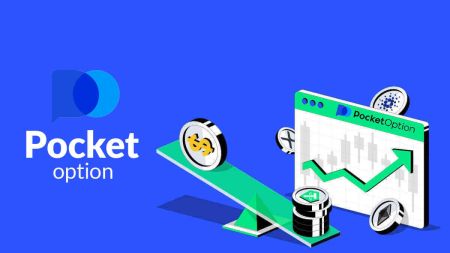Hur man registrerar och handlar med digitala optioner på Pocket Option
Den här guiden leder dig genom att skapa ett konto och handla med digitala optioner på Pocket Option med tillförsikt.
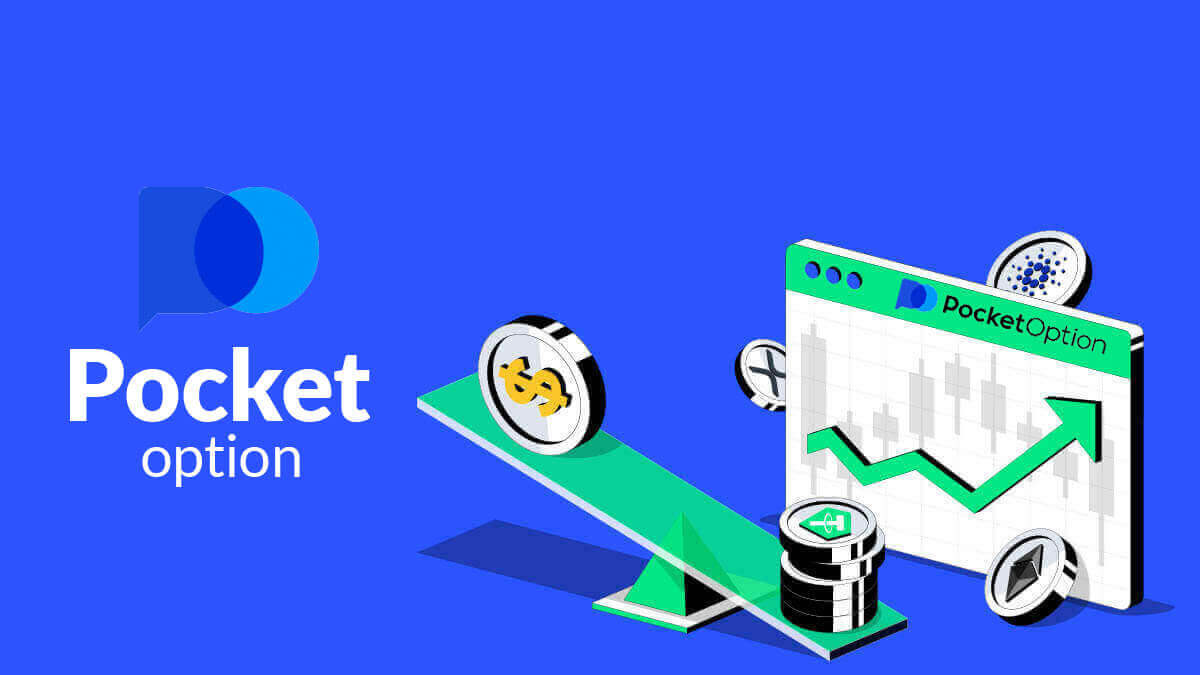
Hur man registrerar ett konto på Pocket Option
Starta Pocket Option Trading med 1 klick
Registrering på plattformen är en enkel process som bara tar några få klick. För att öppna handelsgränssnittet med ett klick, klicka på knappen "Starta med ett klick" .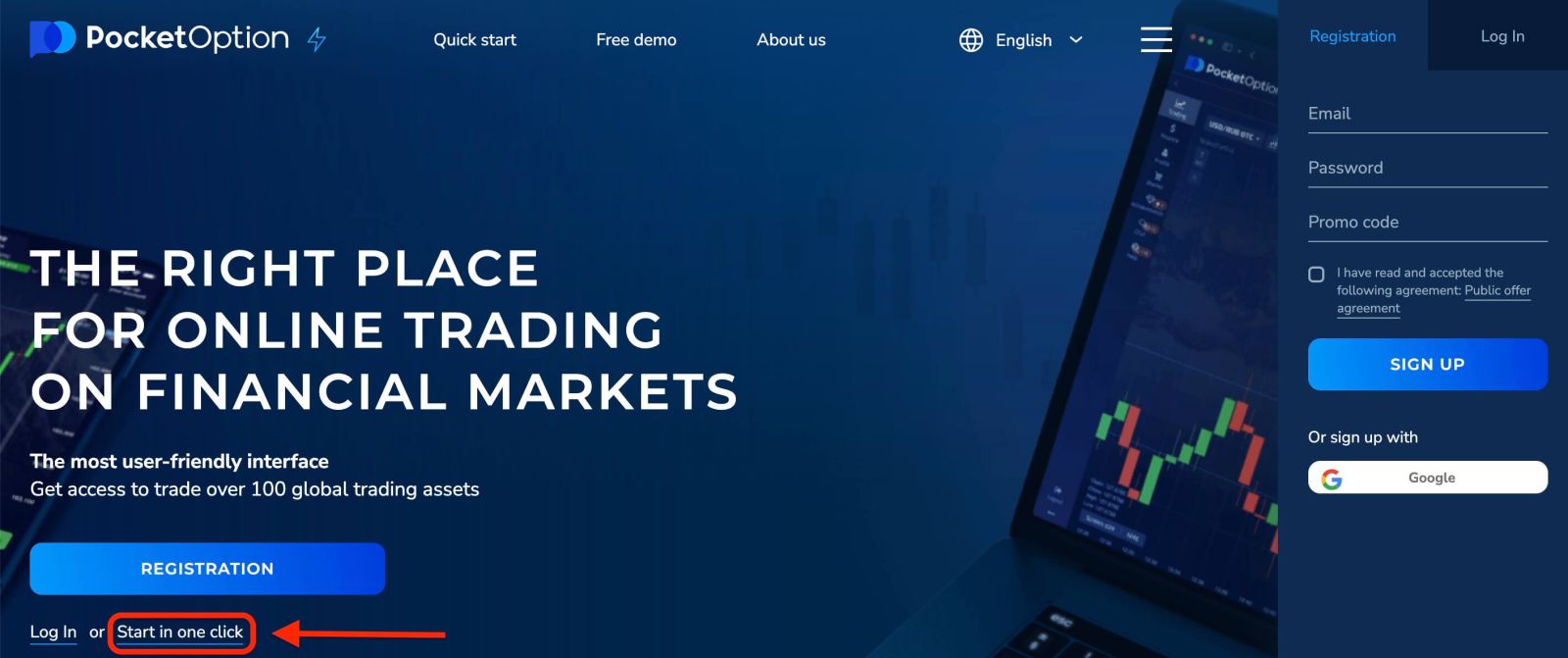
Detta tar dig till demohandelssidan . Klicka på "Demo Account" för att börja handla med $10 000 i Demo Account.
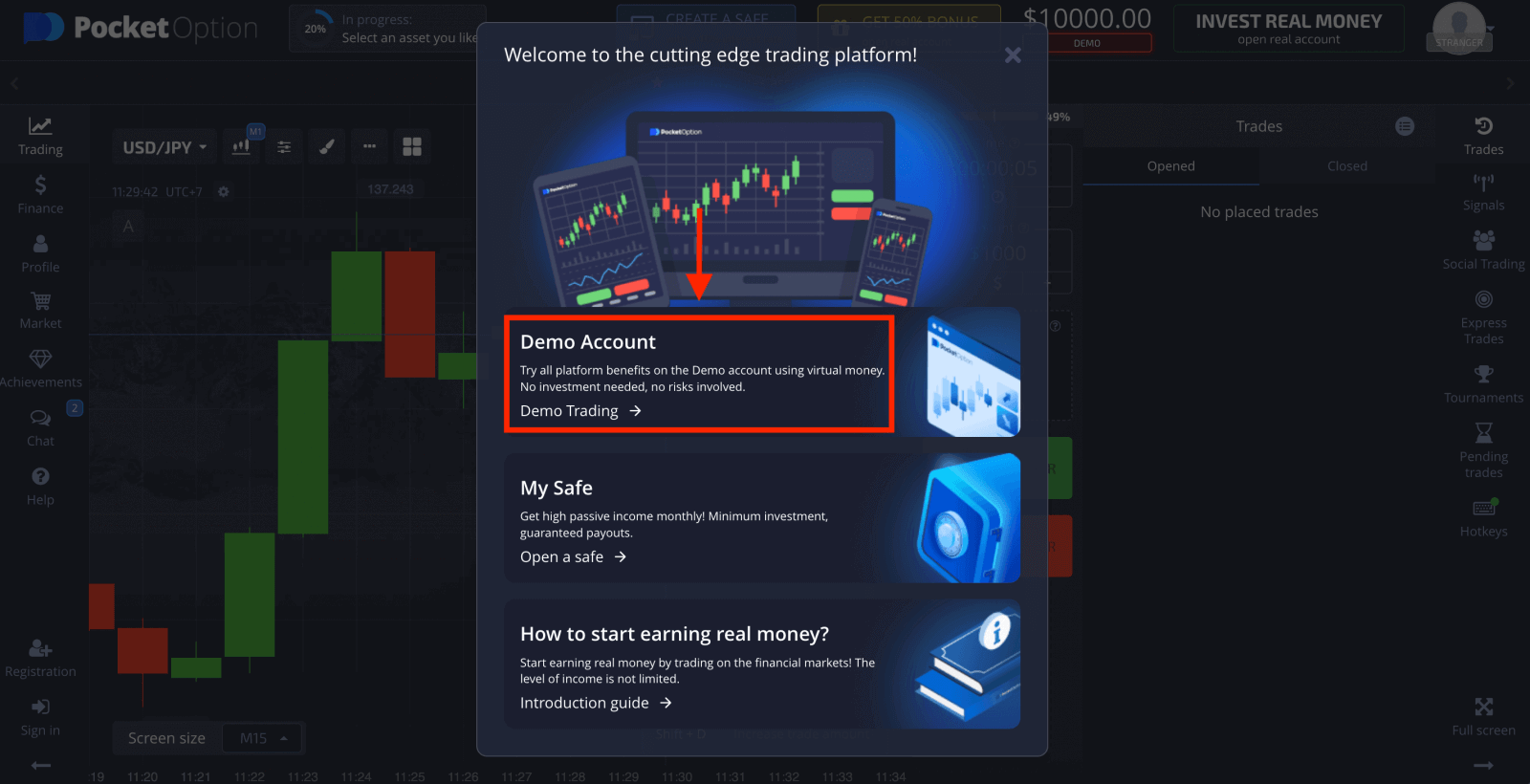
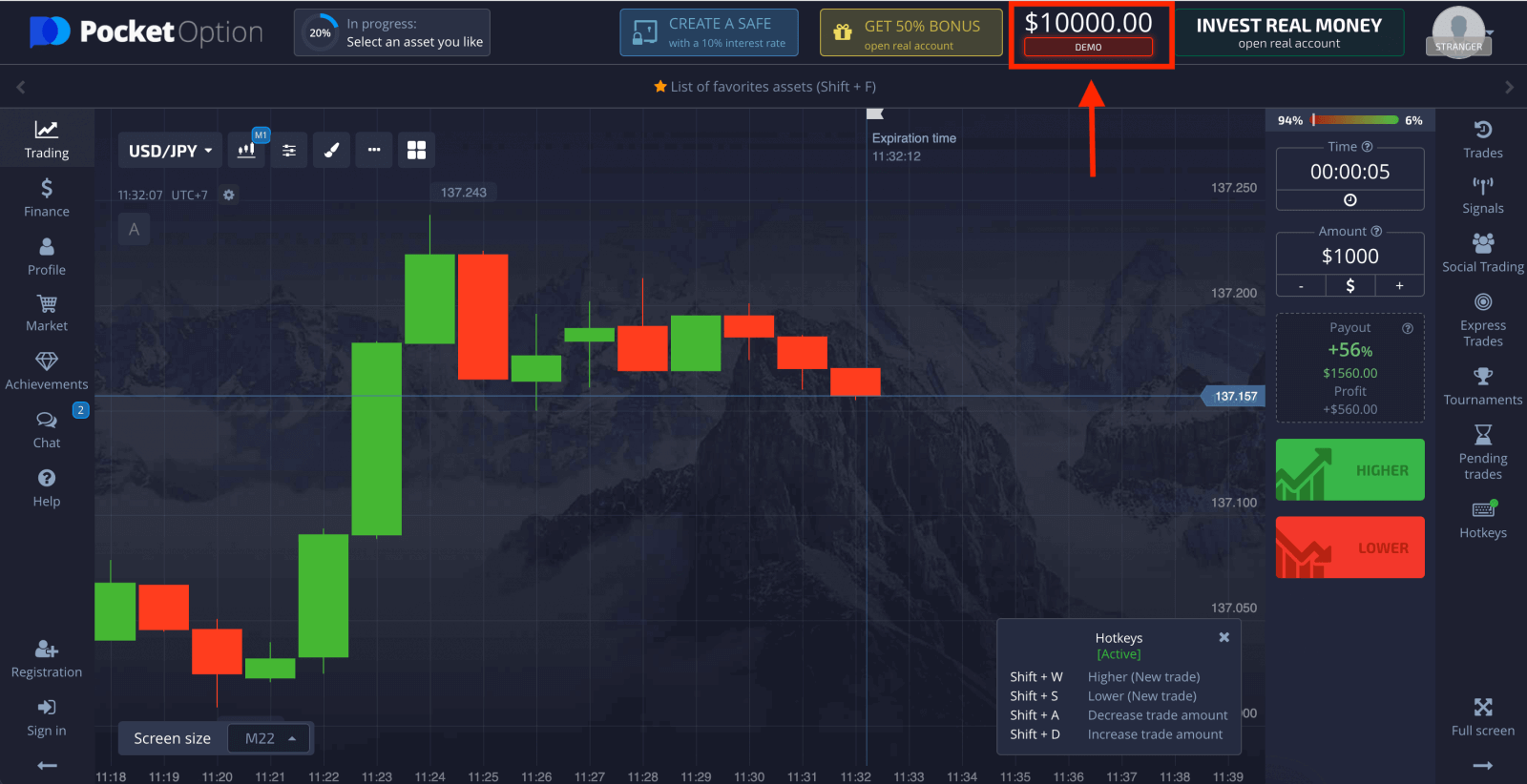
För att fortsätta använda kontot, spara handelsresultat och kan handla på ett riktigt konto. Klicka på "Registrering" för att skapa ett Pocket Option-konto. 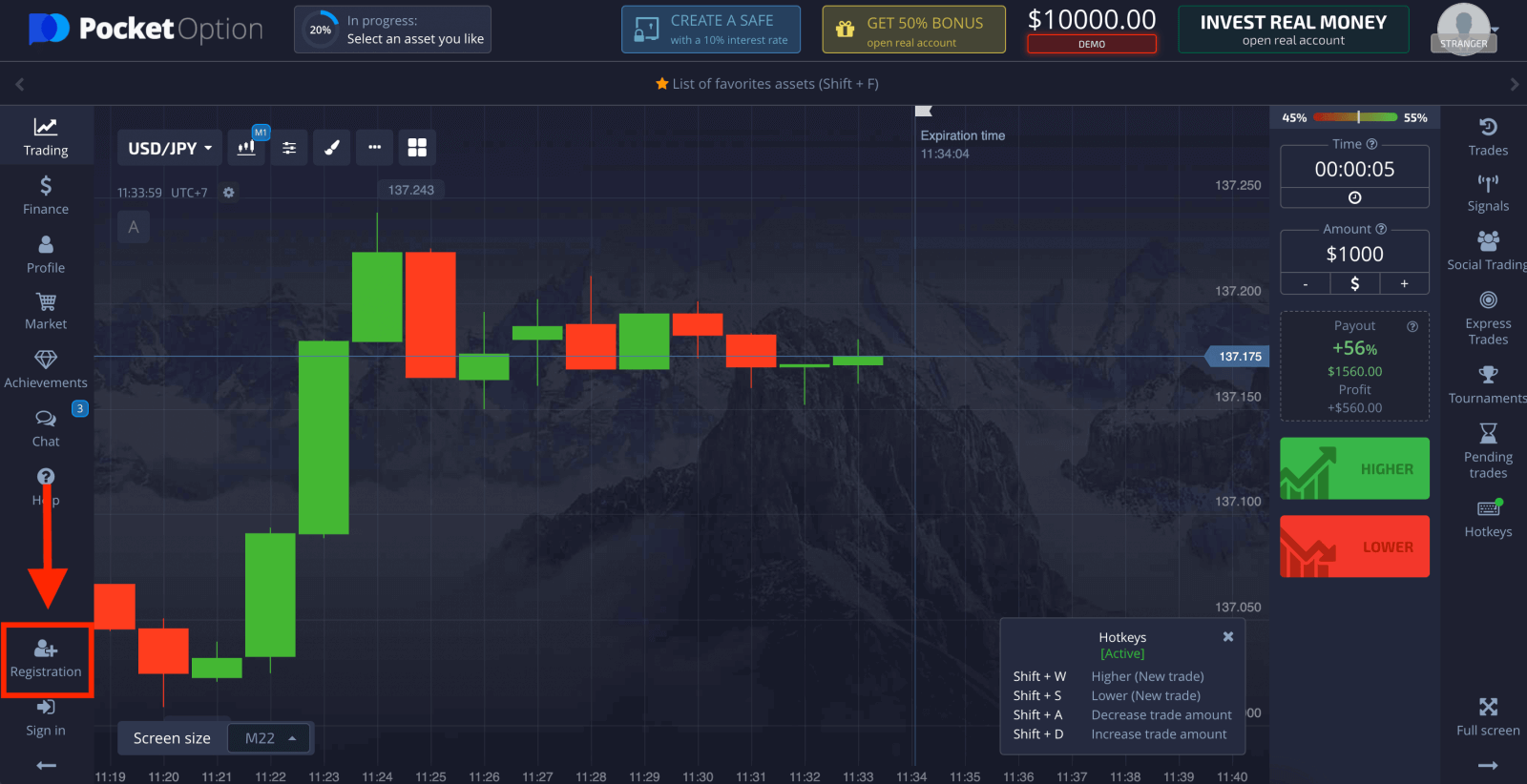
Det finns tre tillgängliga alternativ: registrera dig med din e-postadress eller Google-konto enligt nedan . Allt du behöver göra är att välja en lämplig metod och skapa ett lösenord.
Hur man registrerar ett Pocket Option-konto med e-post
1. Du kan registrera dig för ett konto på plattformen genom att klicka på knappen " Registrering " i det övre högra hörnet. 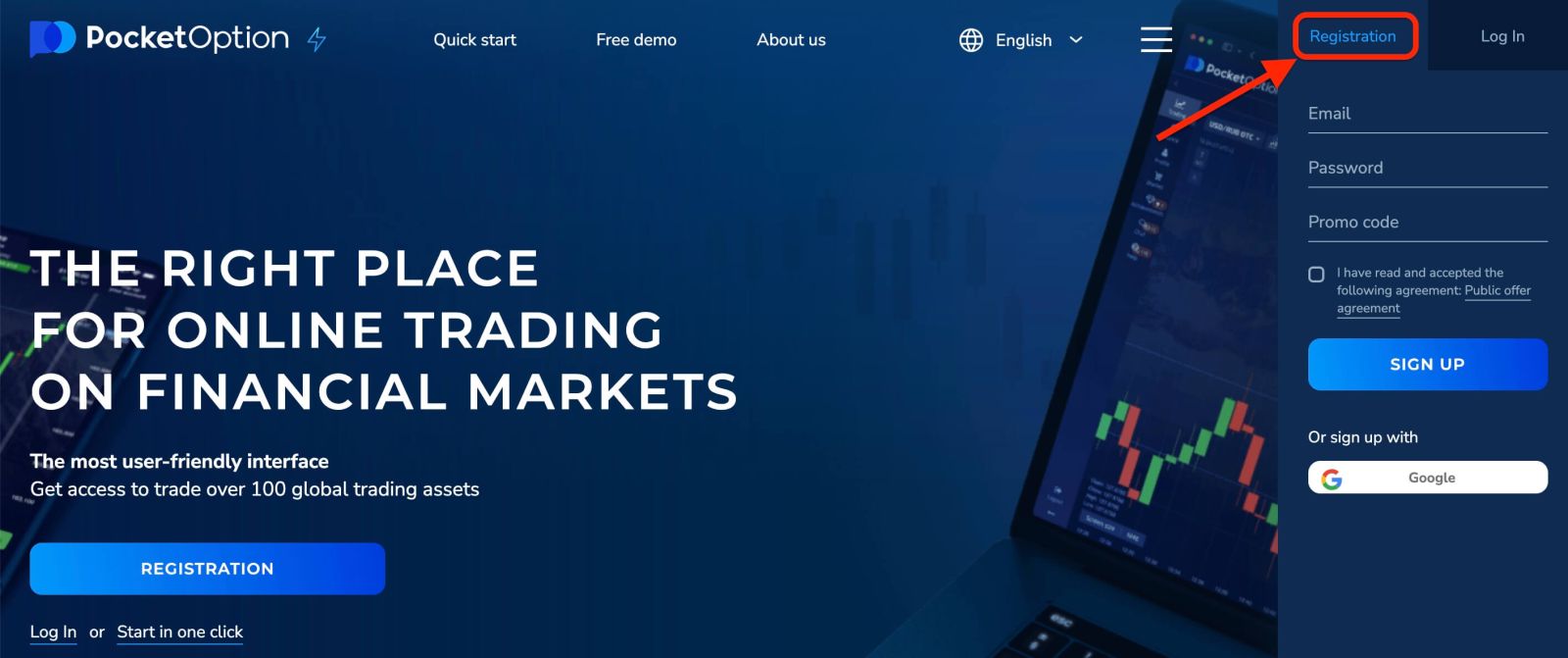
2. För att registrera dig måste du fylla i nödvändig information och klicka på " SIGN UP "
- Ange en giltig e-postadress.
- Skapa ett starkt lösenord.
- Läs och acceptera avtalet.
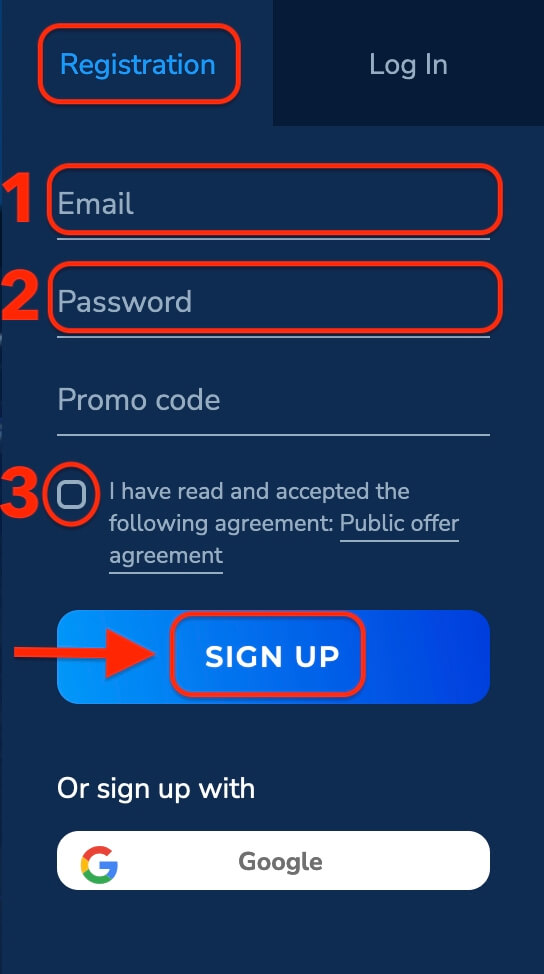
Pocket Option kommer att skicka ett bekräftelsemail till din e-postadress . Klicka på länken i det meddelandet för att aktivera ditt konto. Så du kommer att slutföra registreringen och aktivera ditt konto.
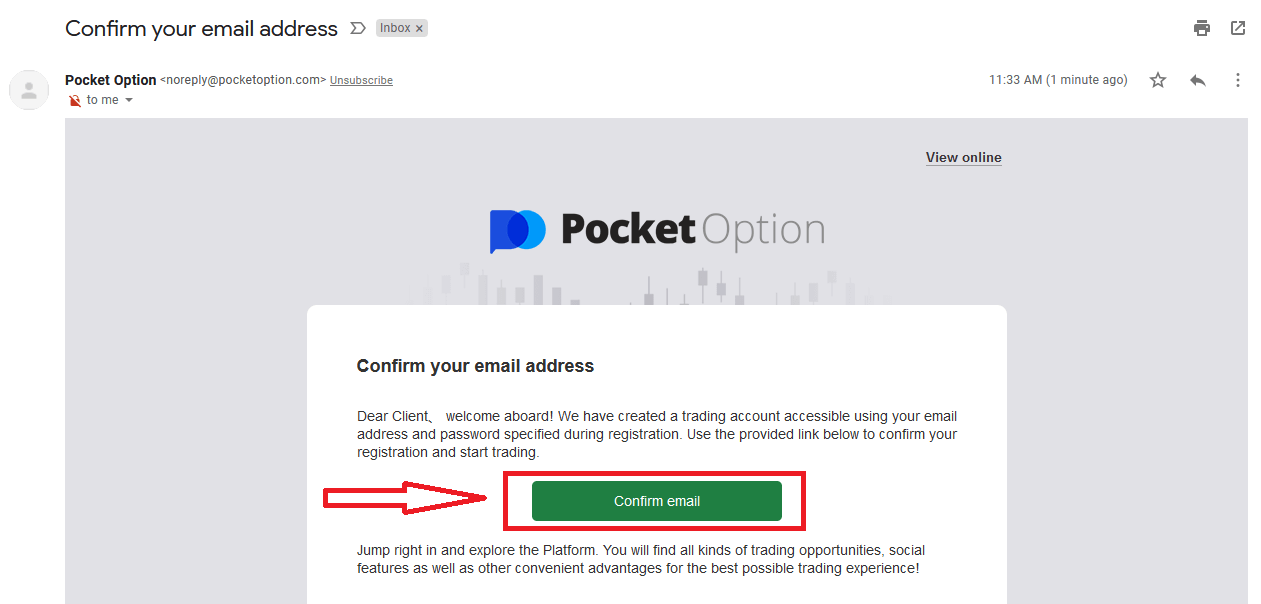
Grattis! Du har registrerat dig och din e-post är verifierad.
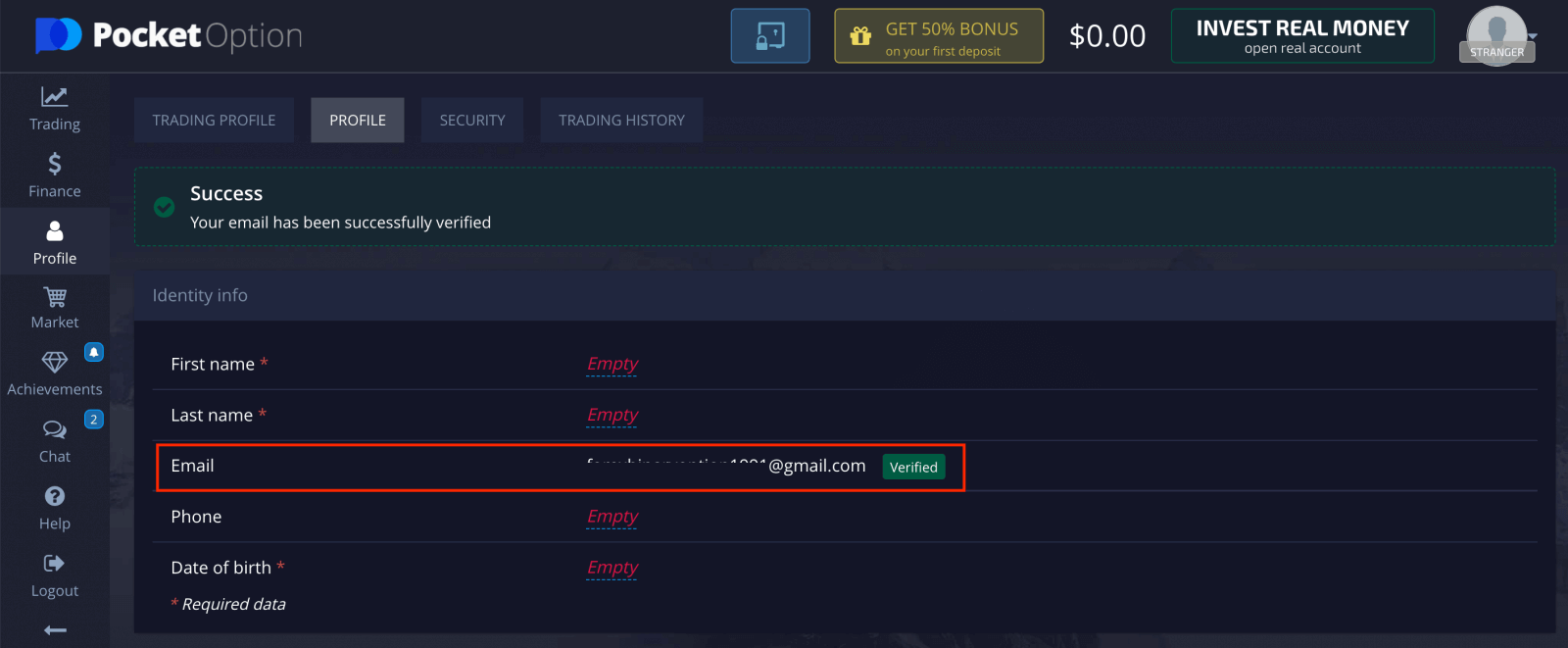
Om du vill använda ett demokonto, klicka på "Trading" och "Quick Trading Demo Account".
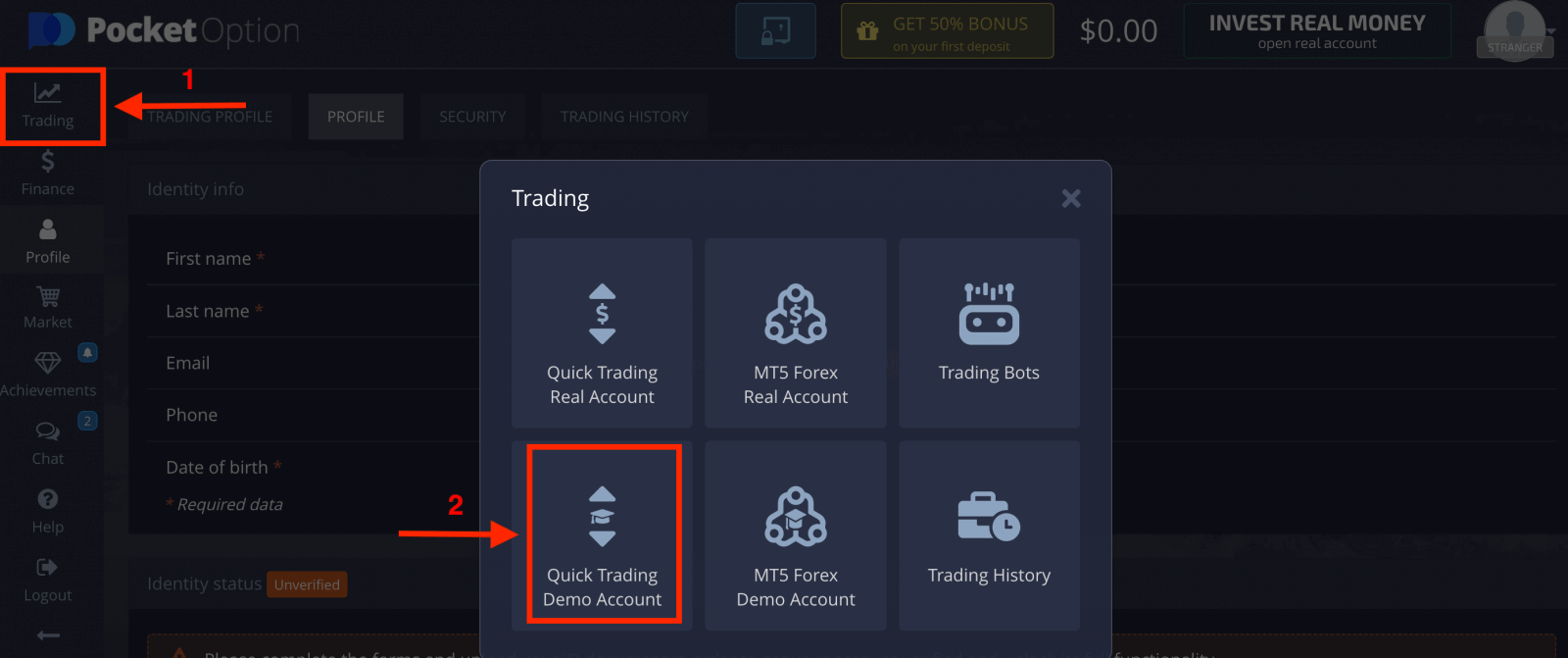
Nu kan du börja handla. Du har $1 000 på ditt demokonto.
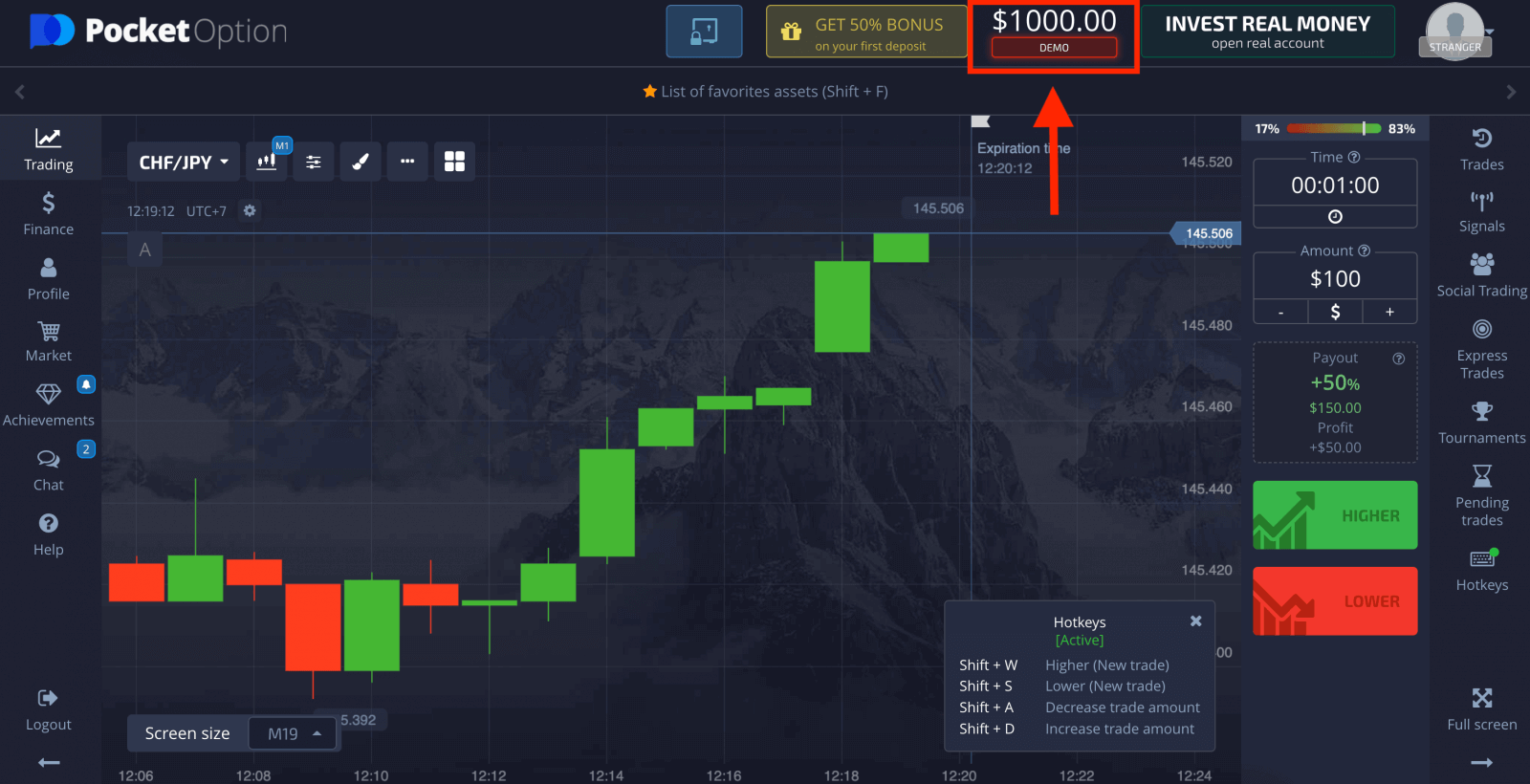
Du kan också handla på ett Real-konto, klicka på "Trading" och "Quick Trading Real Account".
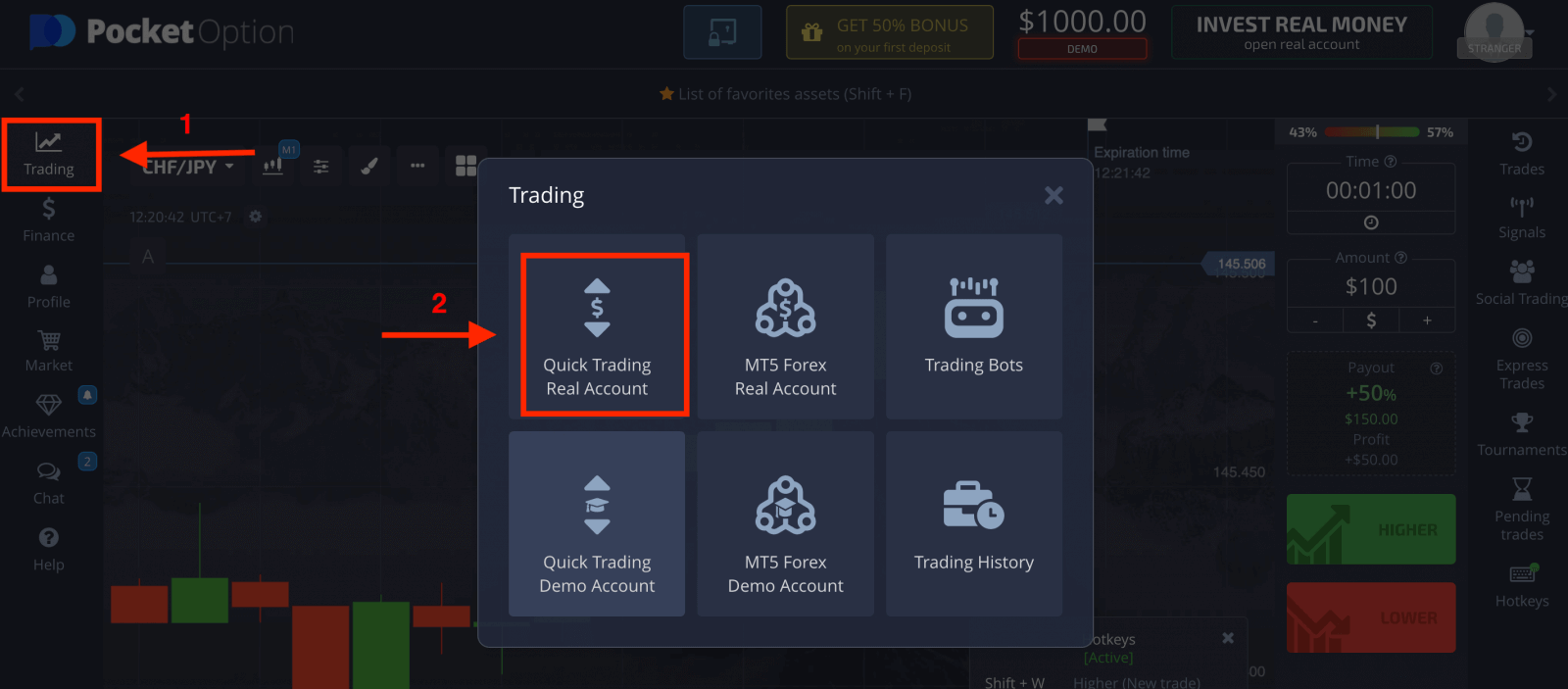
För att starta livehandel måste du göra en investering på ditt konto (Minsta investeringsbelopp är $5).
Hur man gör en insättning på Pocket Option
Hur man registrerar ett Pocket Option-konto med Google
1. För att registrera dig med ett Google-konto klickar du på motsvarande knapp i registreringsformuläret.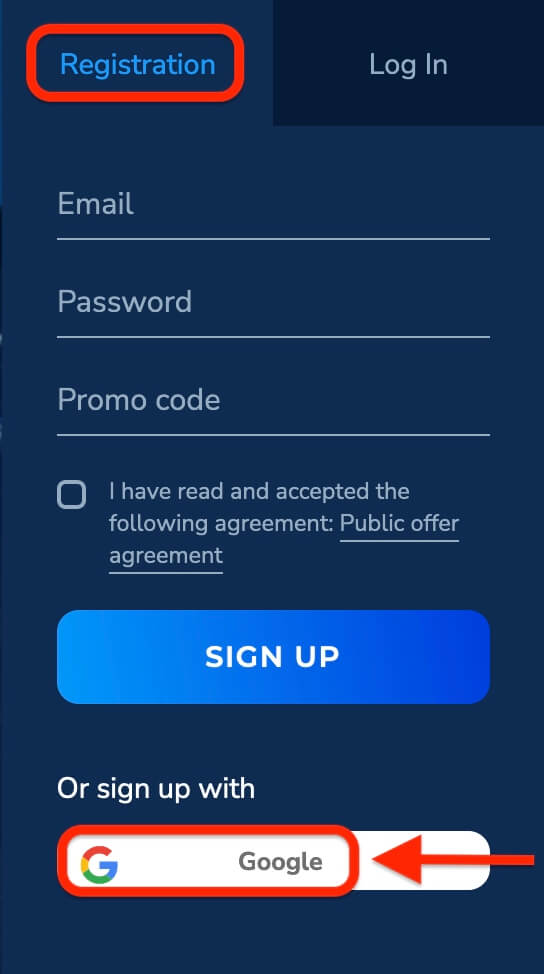
2. I det nyöppnade fönstret anger du ditt telefonnummer eller e-post och klickar på "Nästa".
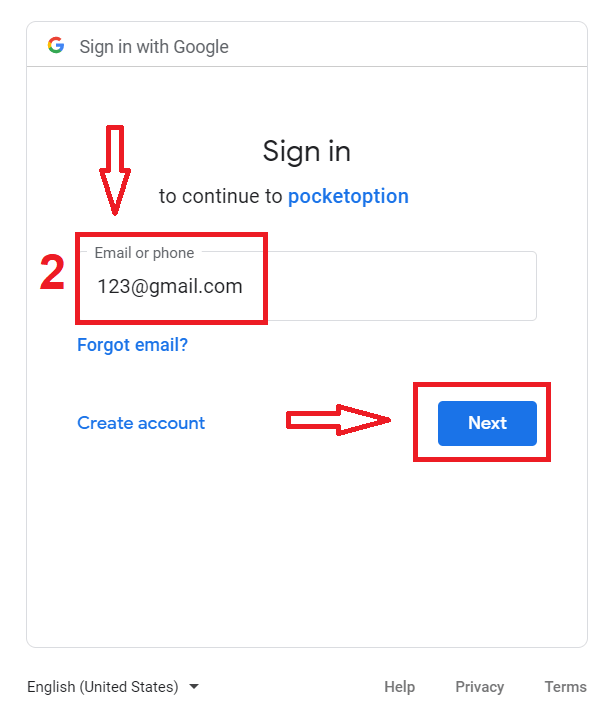
3. Ange sedan lösenordet för ditt Google-konto och klicka på "Nästa".
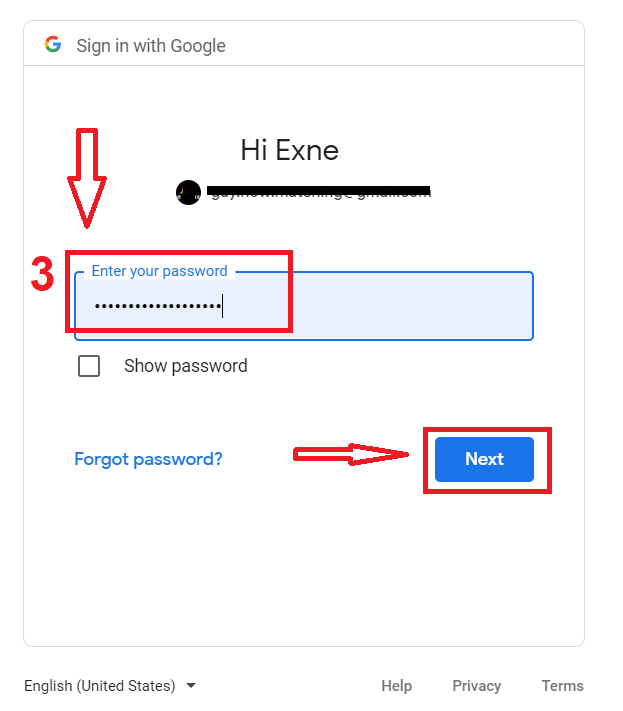
Efter det kommer du att tas till ditt personliga Pocket Option-konto.
Registrera ett konto i Pocket Option-appen för iOS
Registrering på iOS-mobilplattformen är också tillgänglig för dig . Klicka på " Registrering ".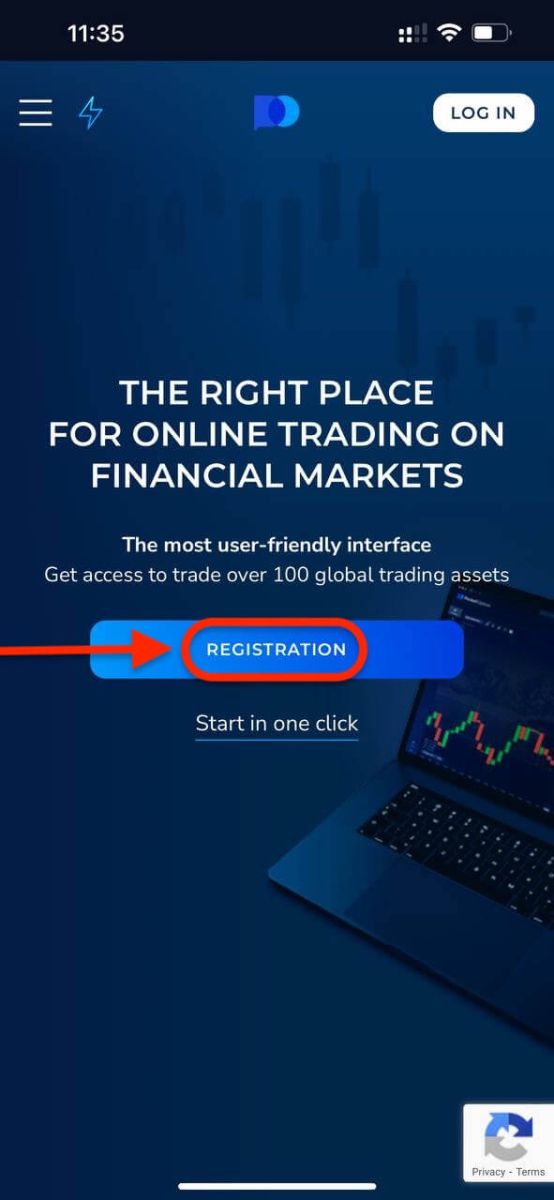
- Ange en giltig e-postadress.
- Skapa ett starkt lösenord.
- Kontrollera avtalet och klicka på "SIGNA UPP".
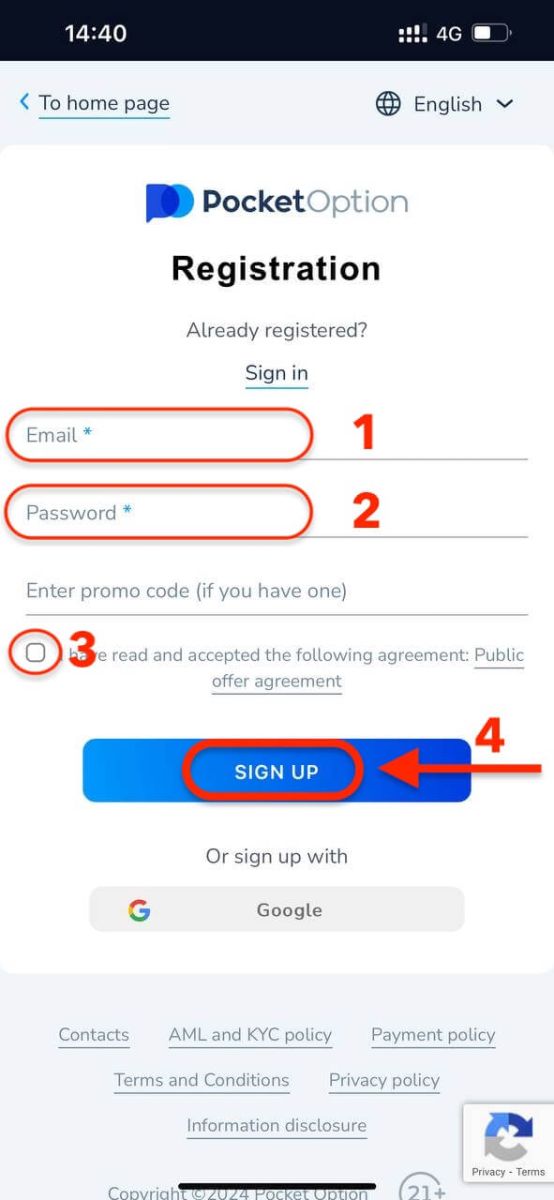
Grattis! du har registrerat dig, klicka på "Avbryt" Om du vill handla med ett demokonto först.
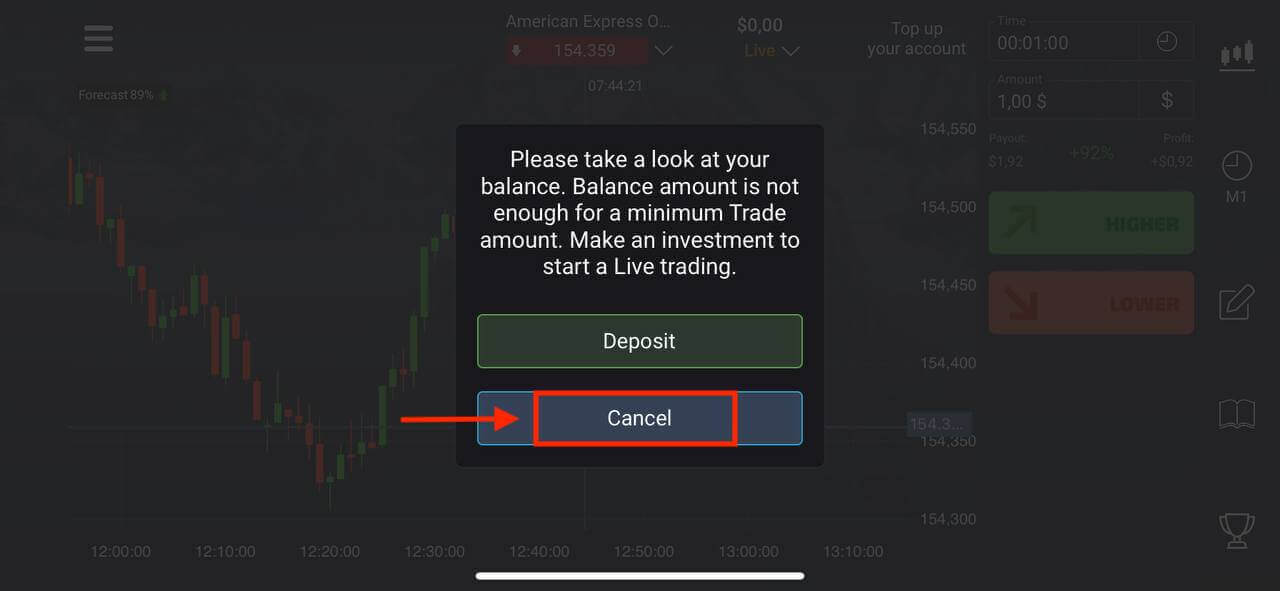
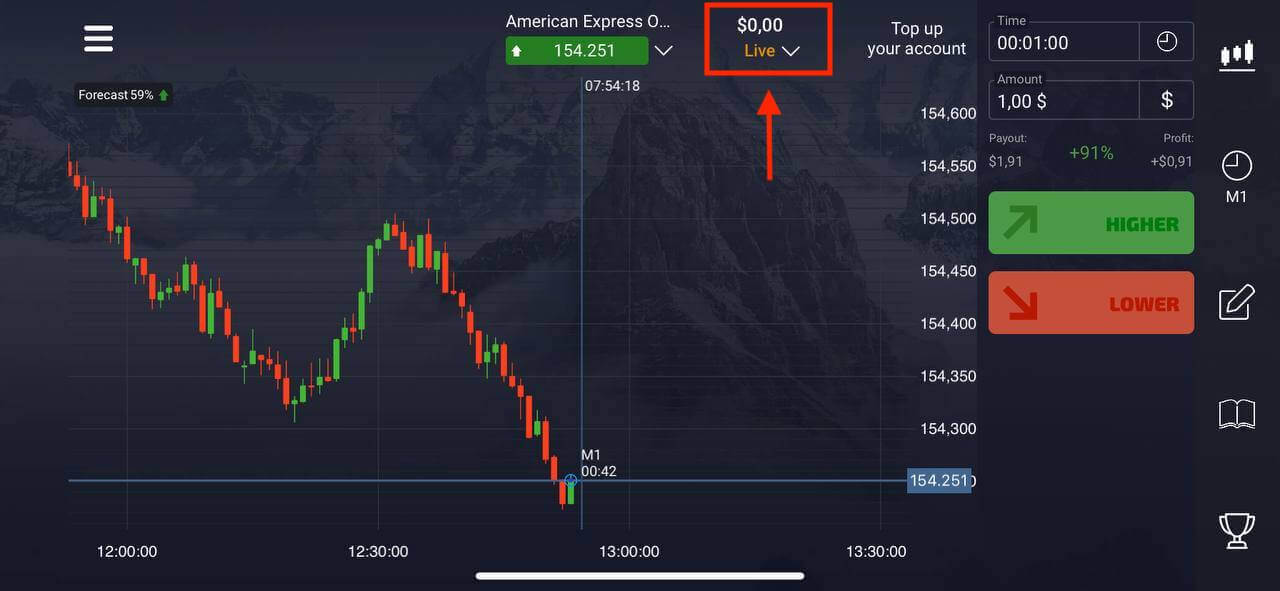
Välj "Demokonto" för att börja handla med $1000 i saldo.
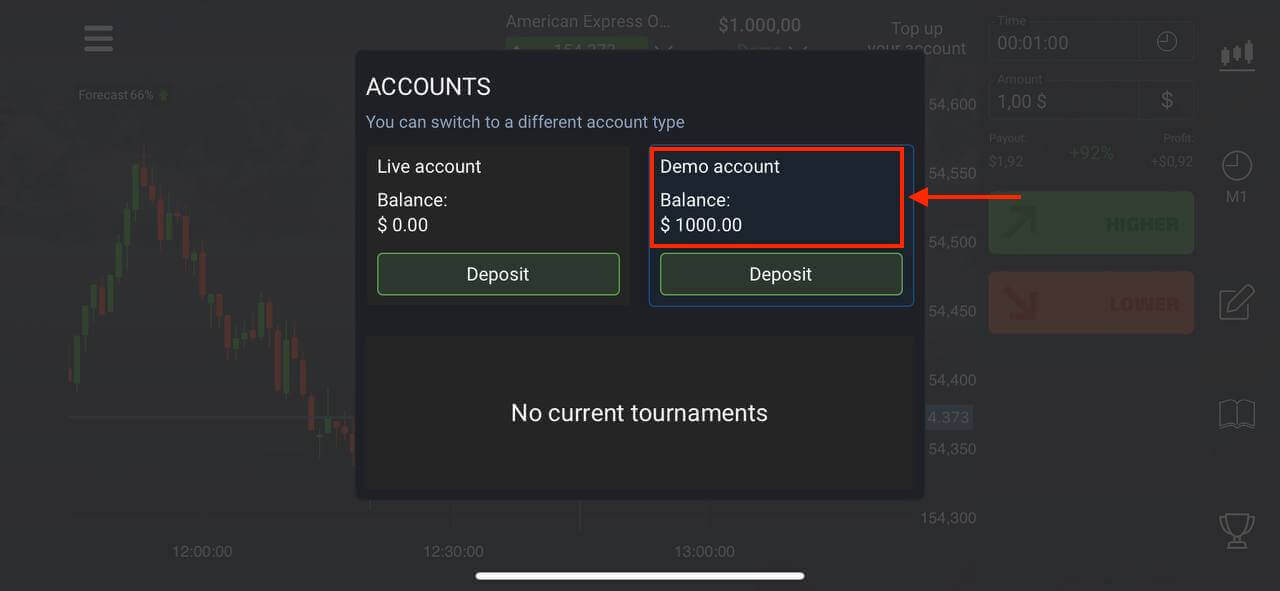
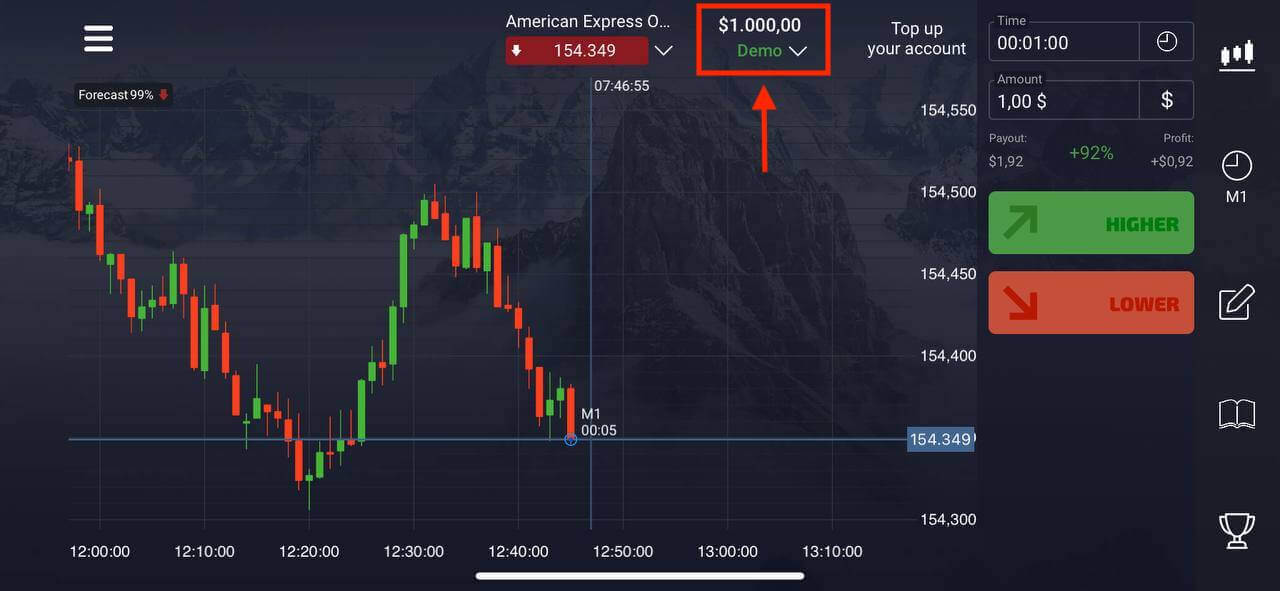
Om du vill handla med ett Real-konto, klicka på "Insättning" i Live-kontot.
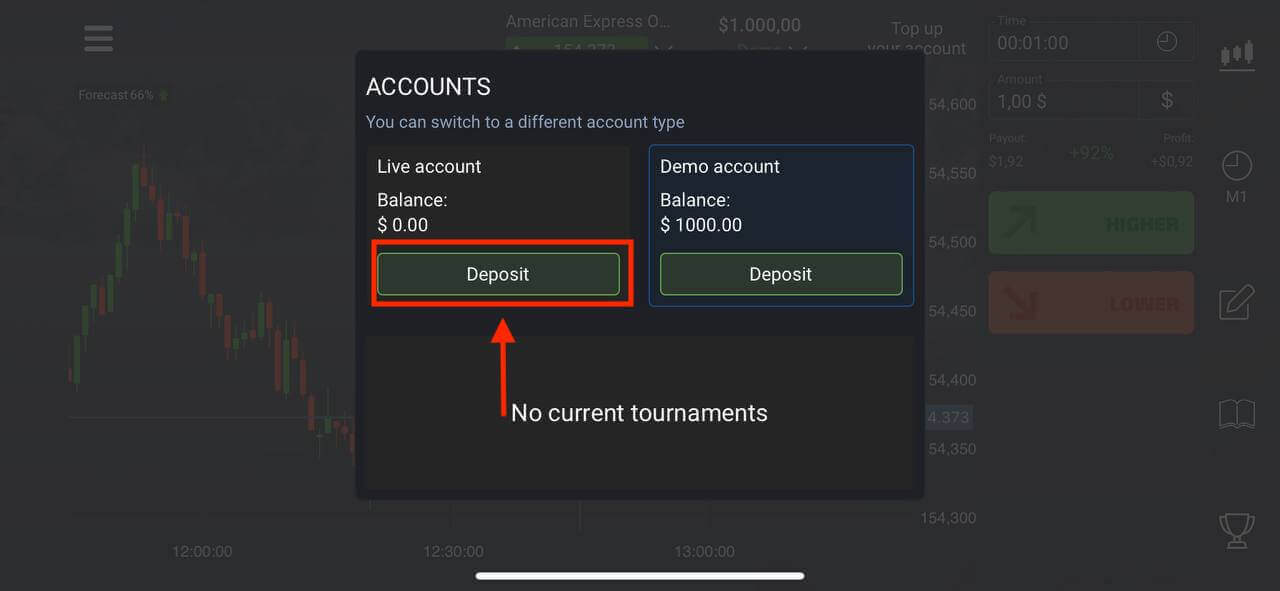
Registrera ett konto i Pocket Option-appen för Android
Om du har en mobil Android-enhet måste du ladda ner appen Pocket Option från Google Play eller här . Sök helt enkelt efter "Pocket Option" och installera det på din enhet.Den mobila versionen av handelsplattformen är exakt densamma som dess webbversion. Följaktligen kommer det inte att vara några problem med handel och överföring av pengar. Dessutom anses Pocket Option-handelsappen för Android vara den bästa appen för onlinehandel. Därmed har den ett högt betyg i butiken.
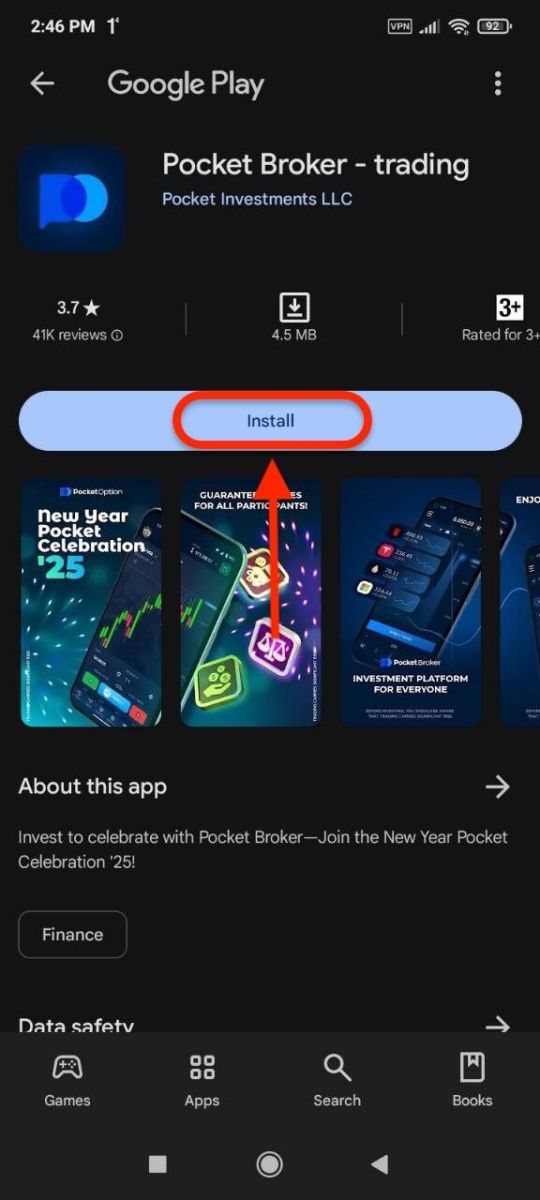
Klicka på " Registrering " för att skapa ett nytt Pocket Option-konto.
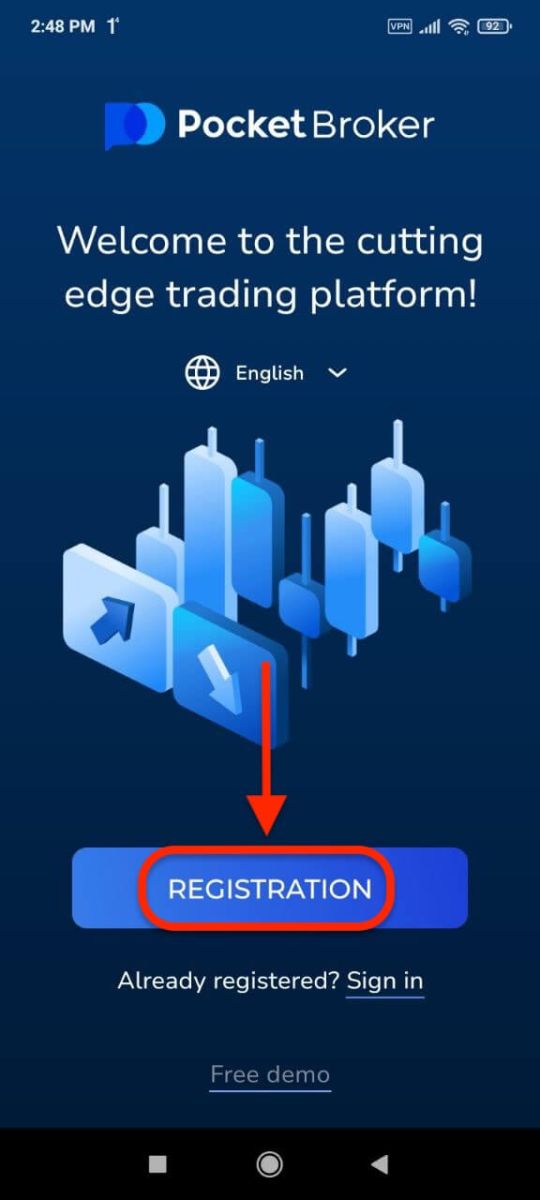
- Ange en giltig e-postadress.
- Skapa ett starkt lösenord.
- Kontrollera avtalet och klicka på " REGISTRERING ".
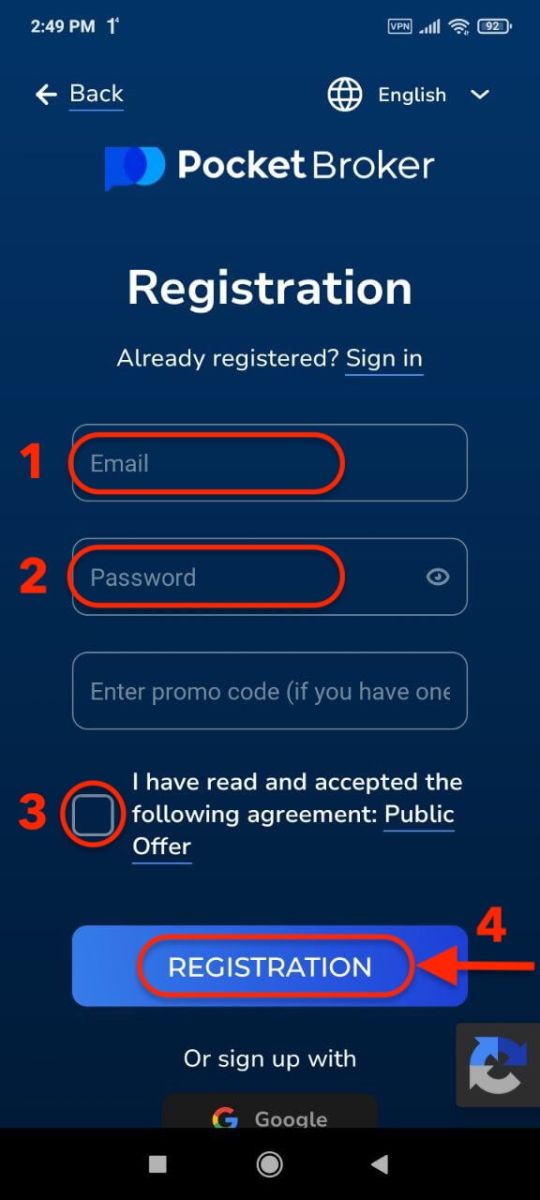
Grattis! du har registrerat dig, klicka på "Insättning" för att handla med Real-kontot.
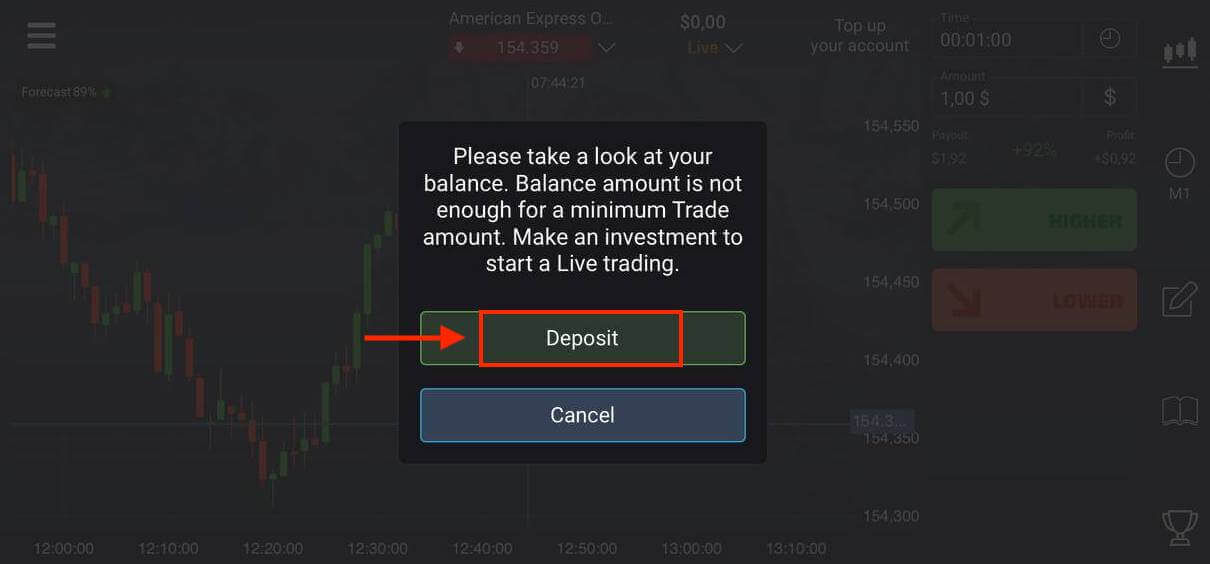
Välj en lämplig insättningsmetod för dig.
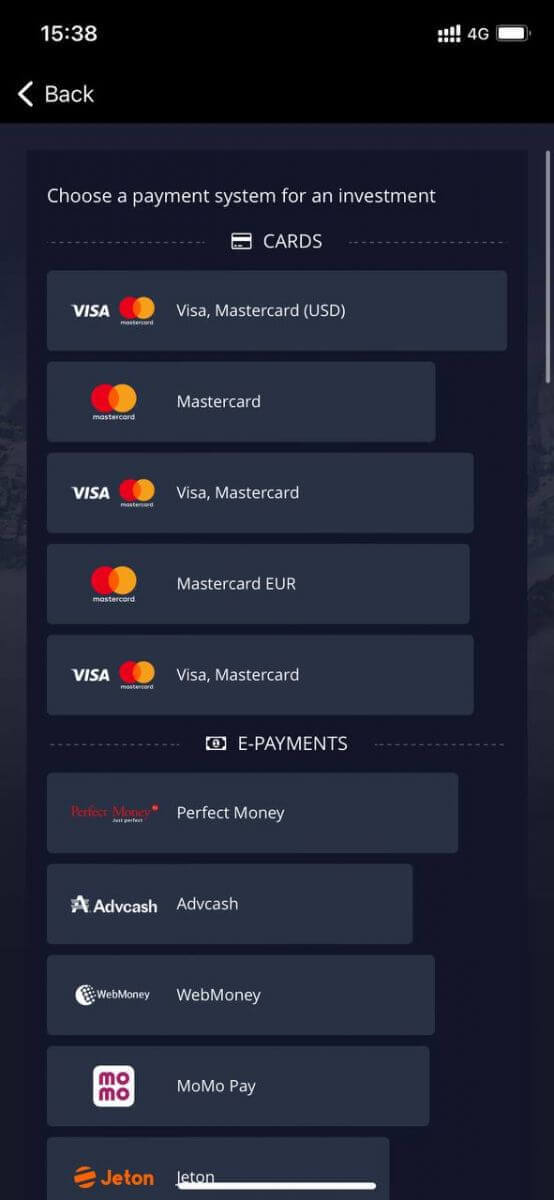
Klicka på "Avbryt" för handel med demokonto.
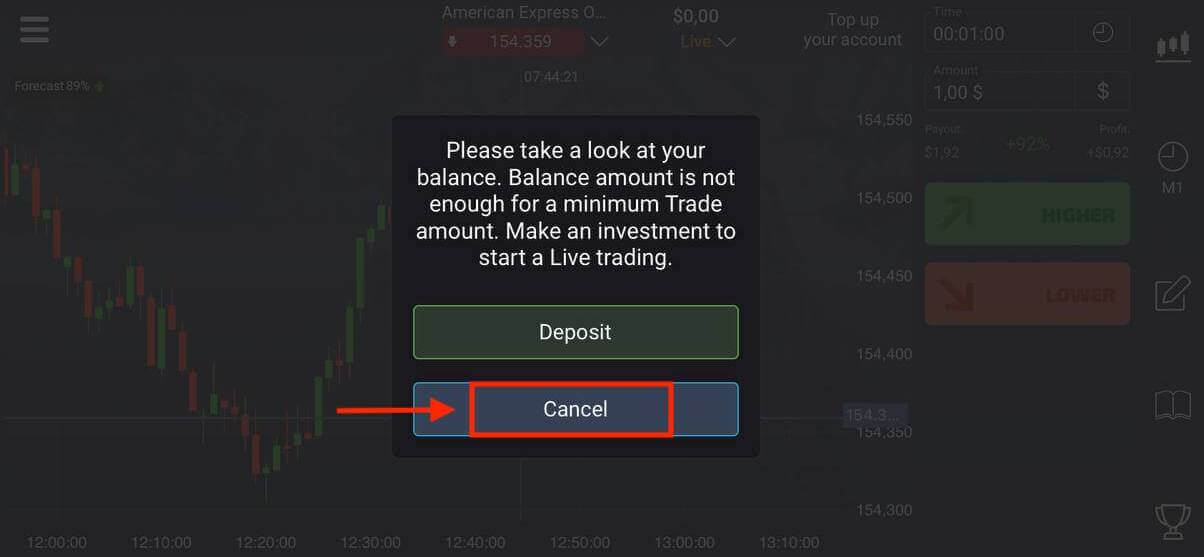
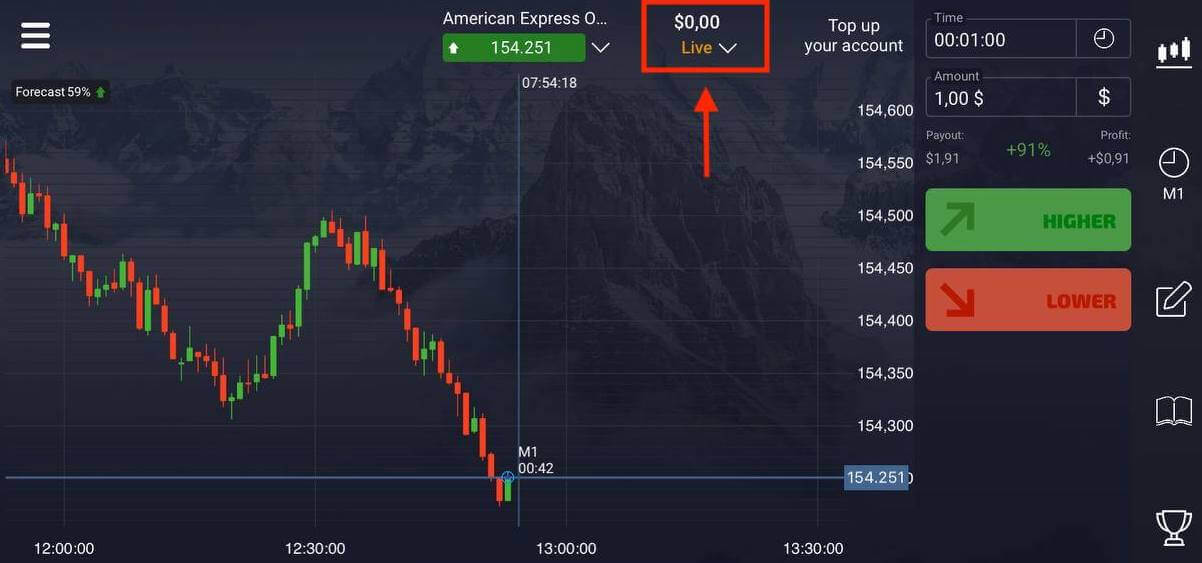
Klicka på Demokonto.
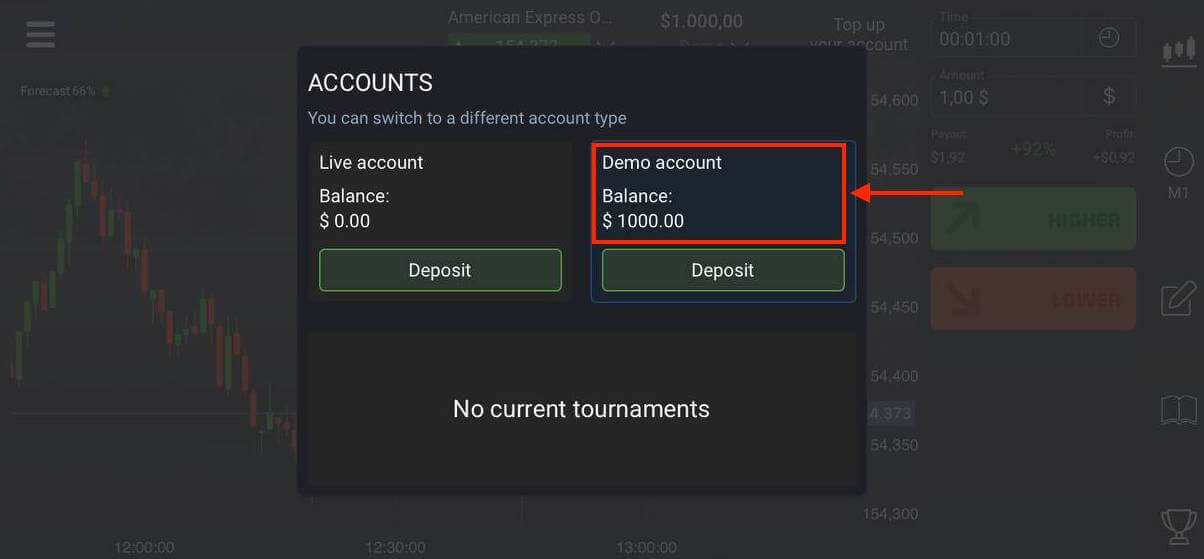
Du har $1 000 på ditt demokonto.
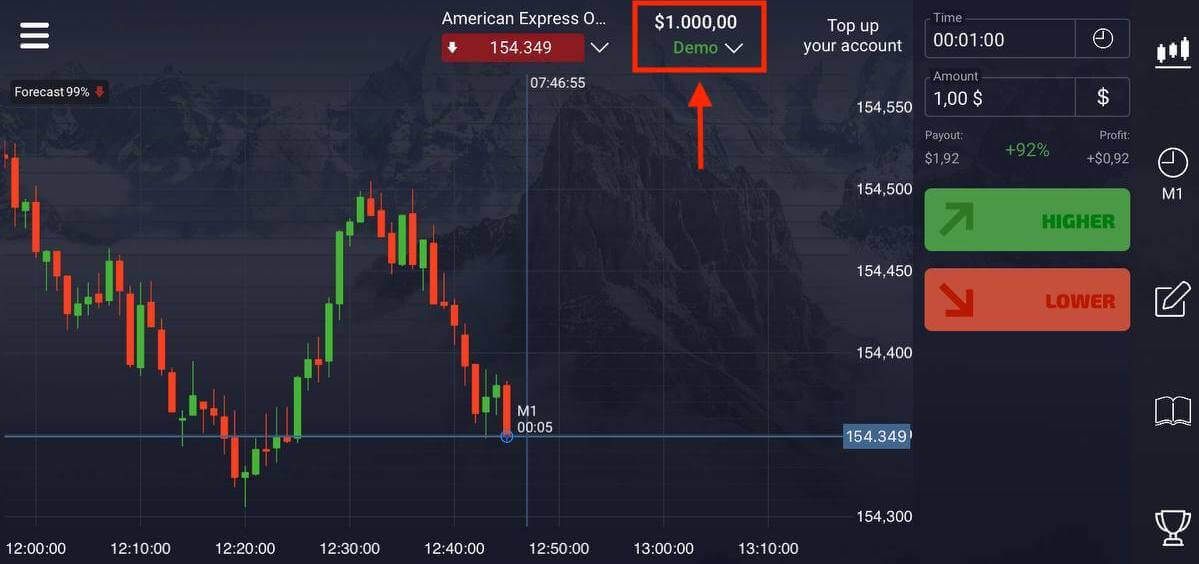
Registrera ett konto på Pocket Option med hjälp av mobil webb
Om du vill handla på den mobila webbversionen av Pocket Options handelsplattform kan du enkelt göra det. Öppna först din webbläsare på din mobila enhet. Efter det, besök mäklarens webbplats. Klicka på "Meny" i det övre vänstra hörnet.
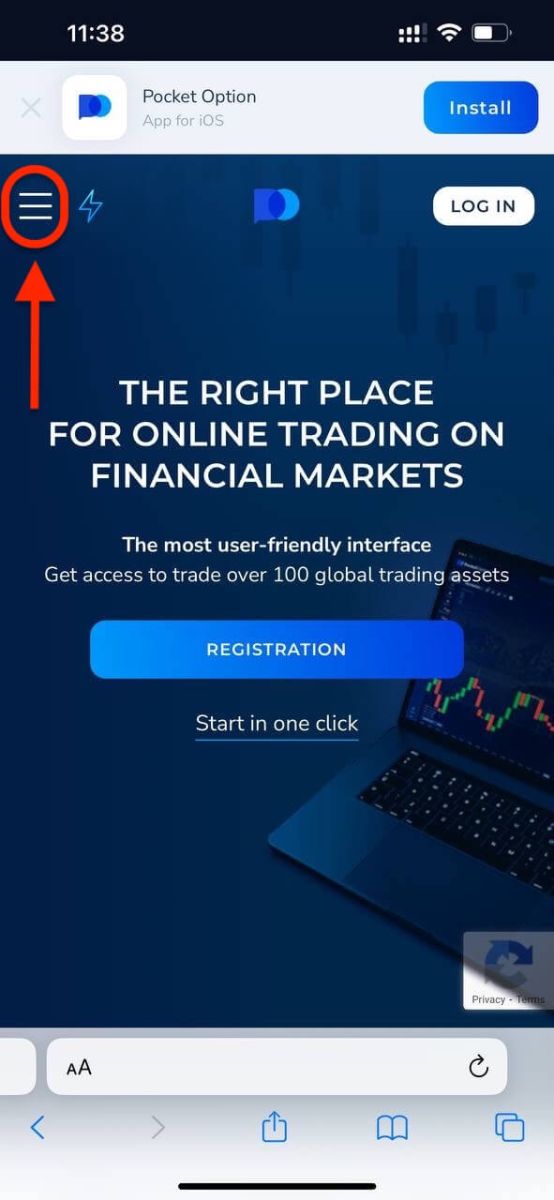
Klicka på knappen " REGISTRERING ".
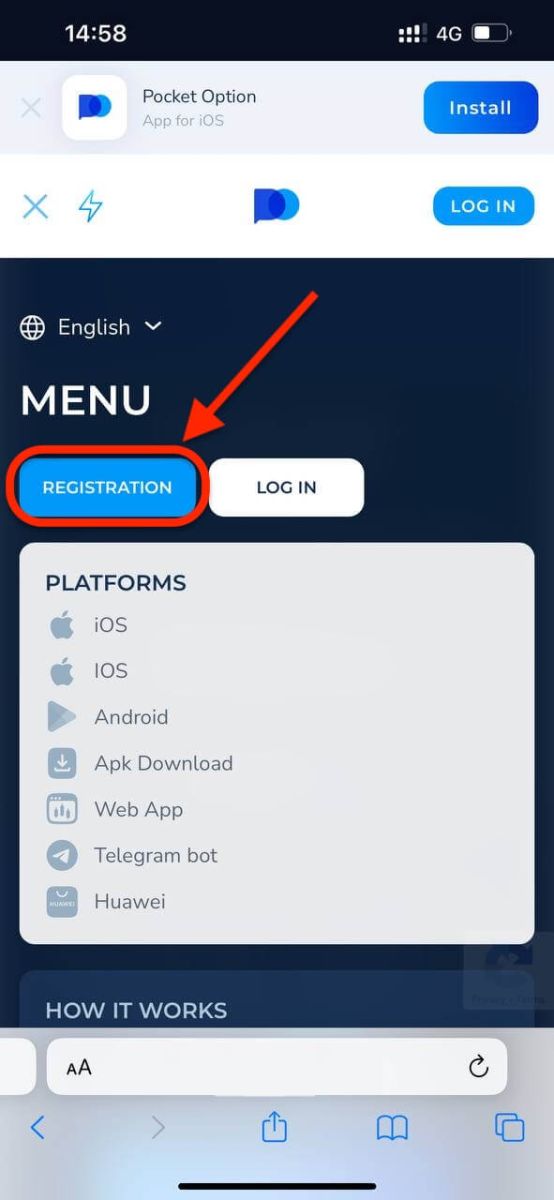
I detta steg anger vi fortfarande uppgifterna: e-post, lösenord, acceptera "Avtalet" och klicka på "REGISTRERA".
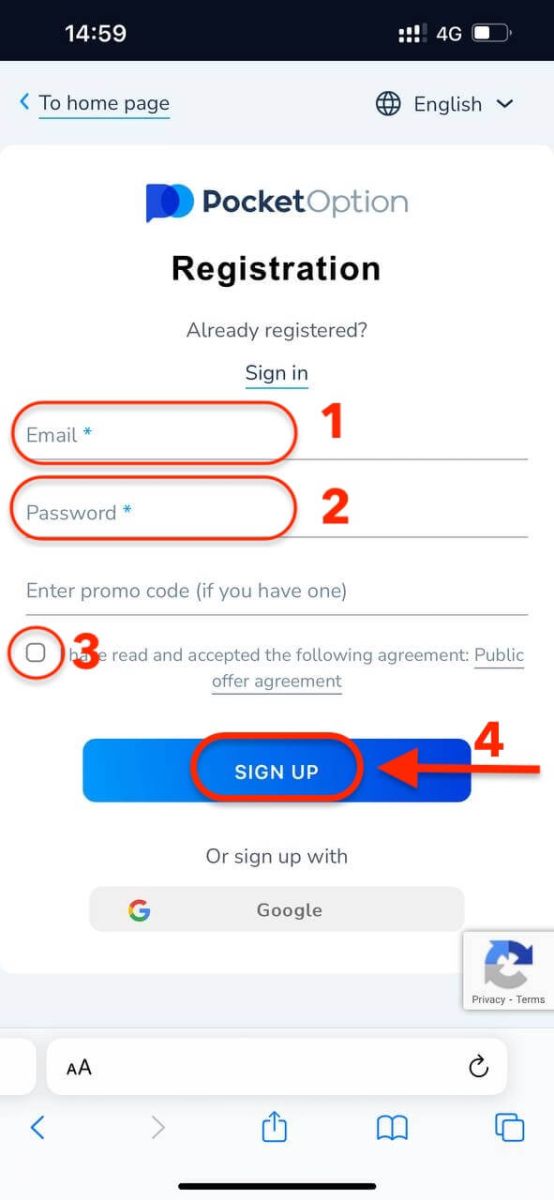
Här är du! Nu kommer du att kunna handla från den mobila webbversionen av plattformen. Den mobila webbversionen av handelsplattformen är exakt densamma som en vanlig webbversion av den. Följaktligen kommer det inte att vara några problem med handel och överföring av pengar.
Du har $1 000 på ditt demokonto.
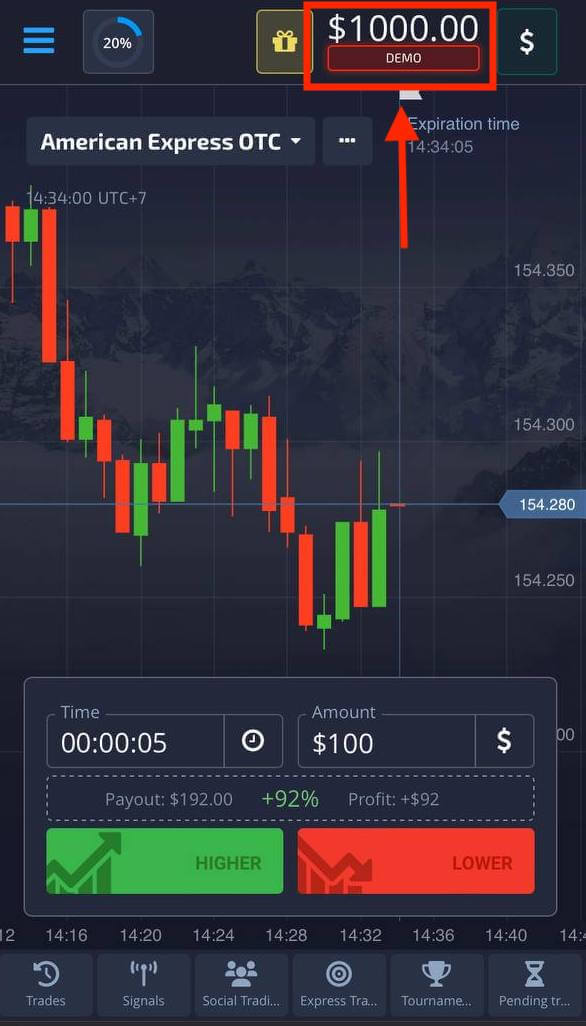
Vanliga frågor (FAQ)
Skillnader mellan digital och snabb handel
Digital handel är den konventionella typen av handelsorder. Trader anger en av de fasta tidsramarna för "tid fram till köp" (M1, M5, M30, H1, etc.) och gör en handel inom denna tidsram. Det finns en halv minuts "korridor" på diagrammet som består av två vertikala linjer - "tid till köp" (beroende på den angivna tidsramen) och "tid till utgång" ("tid till köp" + 30 sekunder).Digital handel bedrivs alltså alltid med en fast orderstängningstid, som är exakt i början av varje minut.
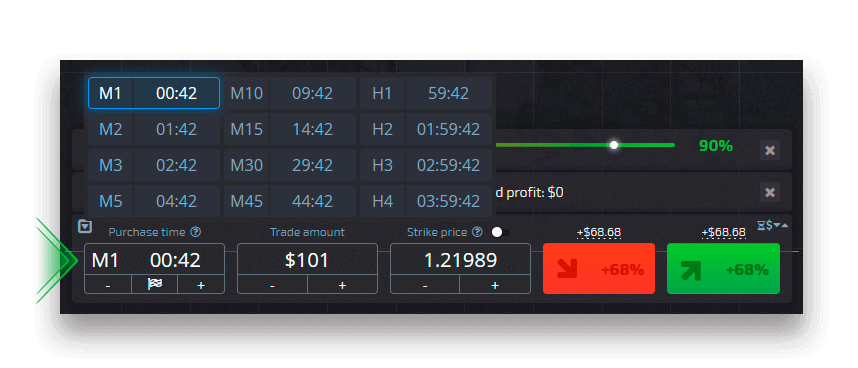
Snabb handel, å andra sidan, gör det möjligt att ställa in exakt utgångstid och låter dig använda korta tidsramar, med start från 30 sekunder innan utgången.
När du lägger en handelsorder i snabbhandelsläge kommer du bara att se en vertikal linje på diagrammet — "förfallotid" för handelsordern, vilket direkt beror på den angivna tidsramen i handelspanelen. Det är med andra ord ett enklare och snabbare handelsläge.
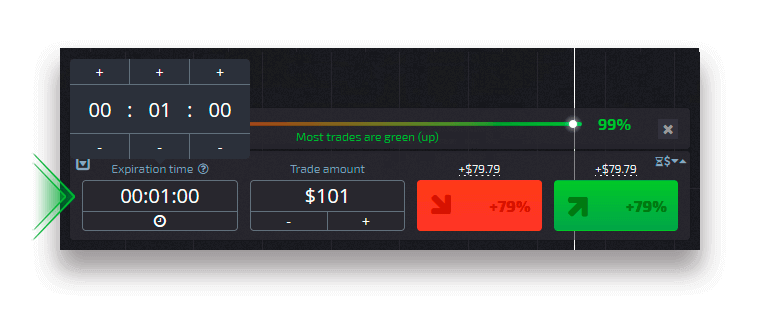
Växla mellan digital och snabb handel
Du kan alltid växla mellan dessa typer av handel genom att klicka på knappen "Handel" på den vänstra kontrollpanelen, eller genom att klicka på flaggan eller klocksymbolen under tidsramsmenyn på handelspanelen.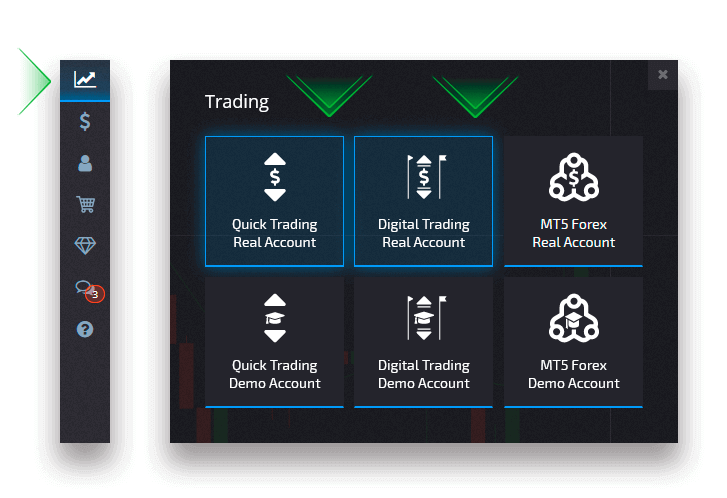
Växla mellan digital och snabb handel genom att klicka på knappen "Handel"
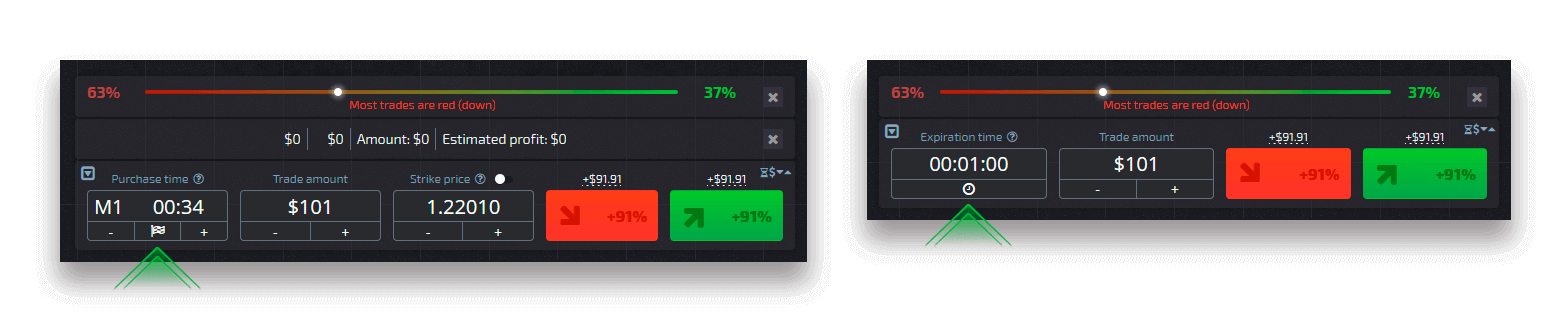
Växla mellan digital och snabb handel genom att klicka på flaggan
Hur man byter från en demo till ett riktigt konto
För att växla mellan dina konton, följ dessa steg:1. Klicka på ditt demokonto överst på plattformen.
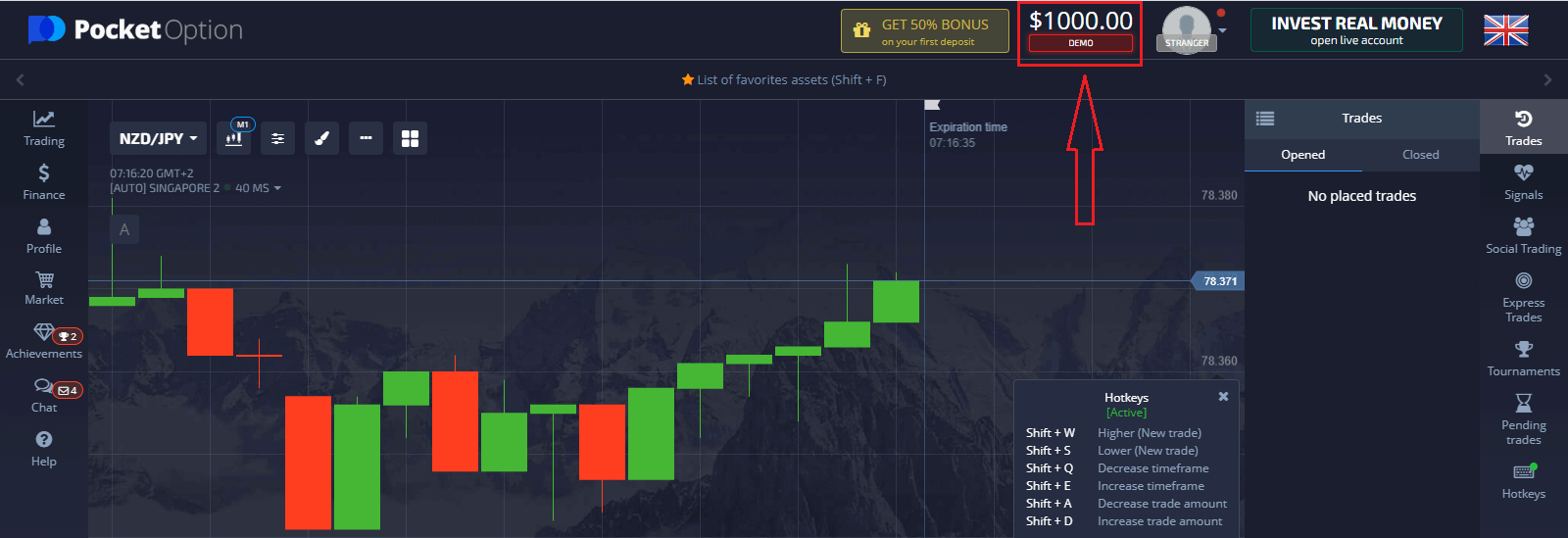
2. Klicka på "Live Account".
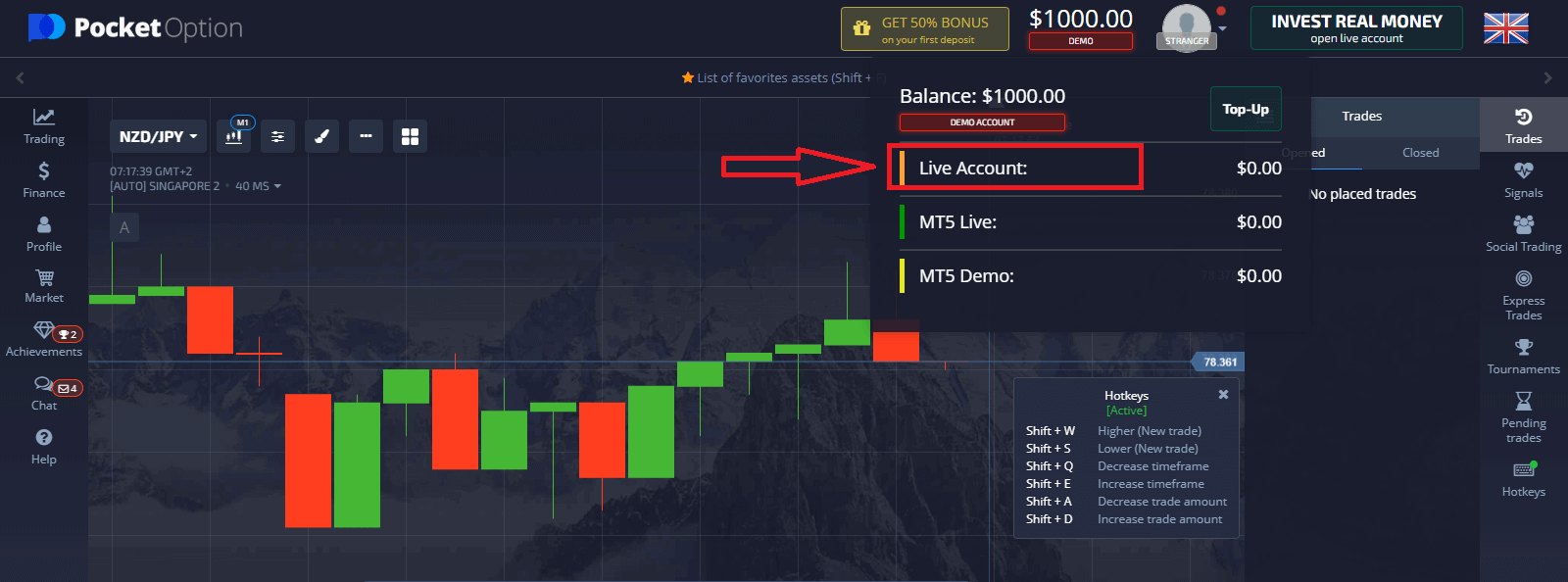
Efter att ha gjort en framgångsrik insättning kan du handla med Real-kontot.
Hur man gör en insättning via Pocket Option
Hur man handlar med Pocket Option
Lägga en handelsorder
Handelspanelen låter dig justera inställningar som köptid och handelsbelopp. Det är där du placerar en handel och försöker förutsäga om priset kommer att gå upp (den gröna knappen) eller ner (den röda knappen).Välj tillgångar
Du kan välja bland över hundra tillgängliga tillgångar på plattformen, såsom valutapar, kryptovalutor, råvaror och aktier.
Välja en tillgång efter kategori
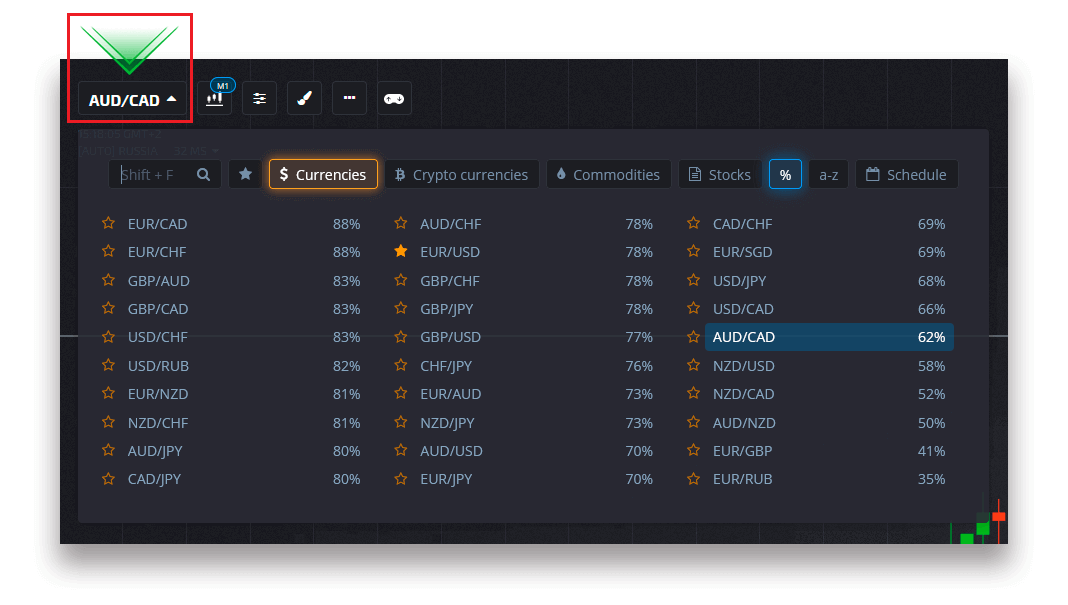
Eller använd en omedelbar sökning för att hitta en nödvändig tillgång: börja helt enkelt skriva in tillgångens namn.
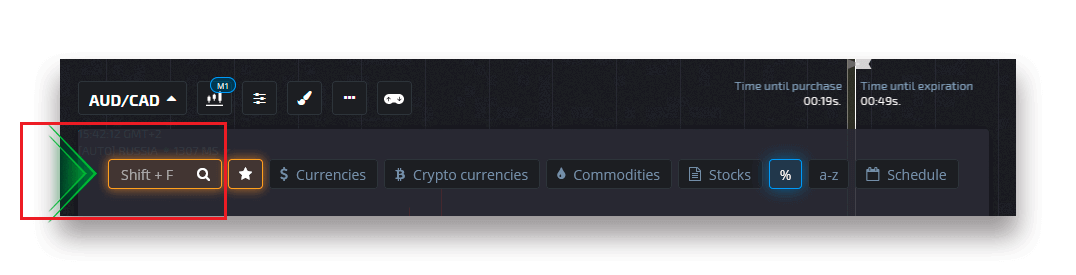
Du kan välja valfritt valutapar/kryptovaluta/vara och aktier för snabb åtkomst. Ofta använda tillgångar kan märkas med stjärnor och visas i en snabbåtkomstfält högst upp på skärmen.
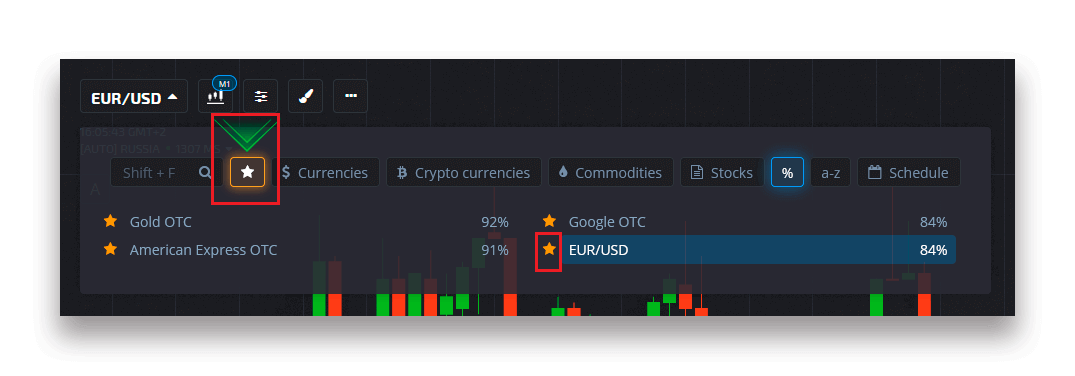
Procentandelen bredvid tillgången avgör dess lönsamhet. Ju högre procentsats – desto högre vinst om du lyckas.
Exempel. Om en handel på $10 med en lönsamhet på 80% avslutas med ett positivt resultat, kommer $18 att krediteras ditt saldo. $10 är din investering och $8 är en vinst.
Ställa in köptiden för digital handel
För att välja köptiden när du är i digital handel, klicka på menyn "Köptid" (som i exemplet) på handelspanelen och välj önskat alternativ.
Observera att en utgångstid för affärer i digital handel är köptiden + 30 sekunder. Du kan alltid se när din handel kommer att stängas på diagrammet - det är en vertikal linje "Tid tills utgång" med en timer.
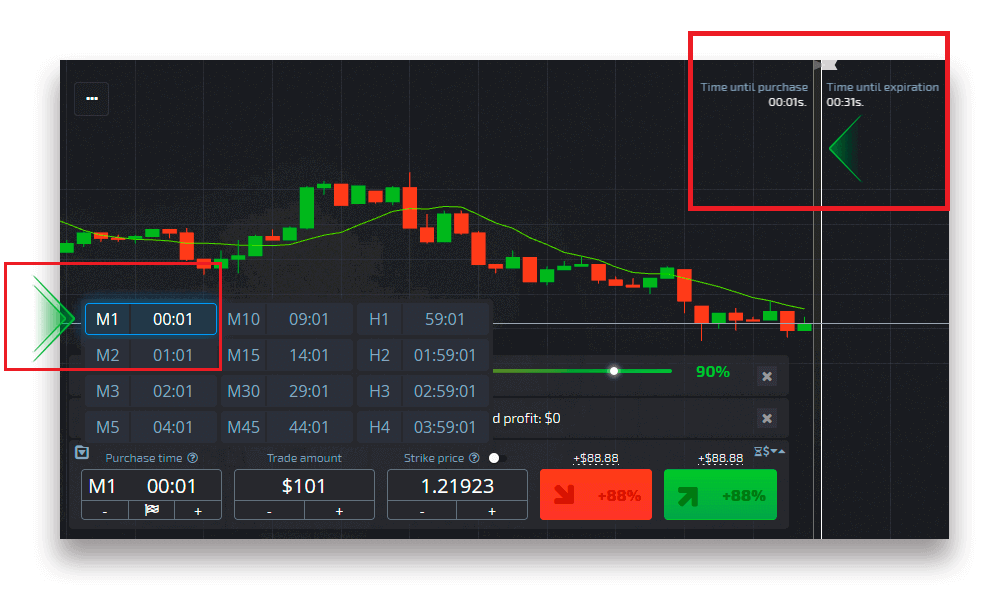
Ställa in köptiden för snabb handel
För att välja köptiden när du är i Digital handel, klicka på menyn "Utgångstid" (som i exemplet) på handelspanelen och ställ in önskad tid.
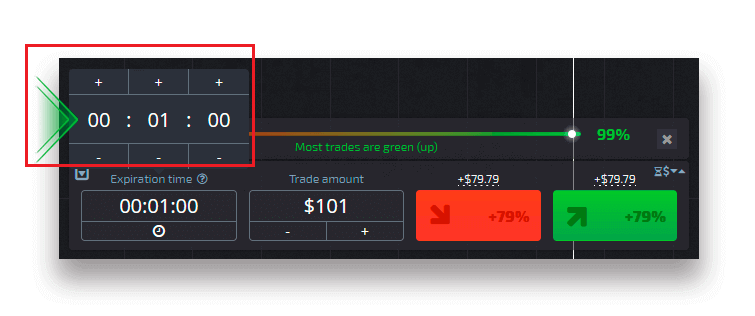
Ändra handelsbeloppet
Du kan ändra handelsbeloppet genom att klicka på "-" och "+" i avsnittet "Handelsbelopp" i handelspanelen.
Du kan också klicka på det aktuella beloppet som gör att du kan skriva in önskat belopp manuellt, eller multiplicera/dividera det.
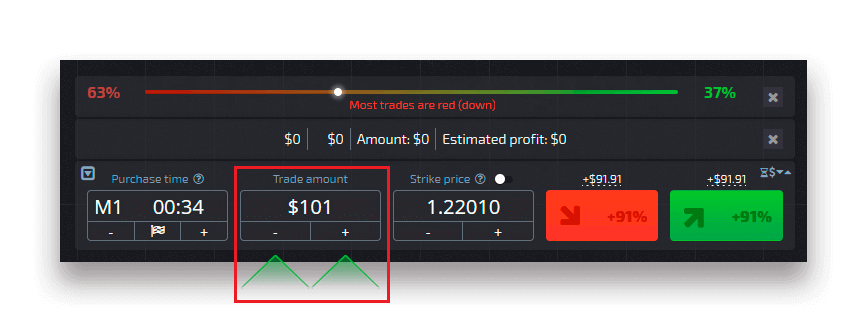
Inställningar för lösenpris
Lösenpris låter dig placera en handel till ett pris som är högre eller lägre än det aktuella marknadspriset med respektive förändring i utbetalningsprocenten. Det här alternativet kan aktiveras på handelspanelen innan du gör en handel.
Risk och potentiell utbetalning beror på hur stor skillnaden är mellan marknadspriset och lösenpriset. På så sätt förutsäger du inte bara prisrörelsen utan anger också vilken prisnivå som bör nås.
För att aktivera eller inaktivera lösenpriset, använd motsvarande växel i den nedre handelspanelen ovanför marknadspriset.
Observera : När lösenpriset är aktiverat kommer dina handelsordrar att placeras över eller under den aktuella marknadsplatsen på grund av denna funktions karaktär. Vänligen förväxla inte med vanliga handelsordrar som alltid placeras till marknadspriser.
Observera : Lösenpriser är endast tillgängliga för digital handel.
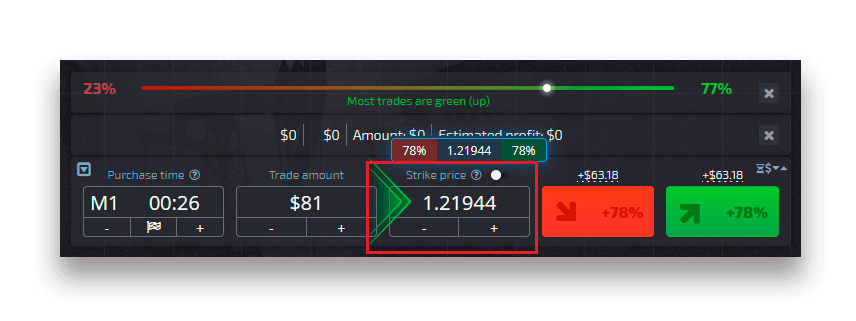
Analysera prisrörelsen i diagrammet och gör din prognos
Välj Upp (Grön) eller Ned (Röd) alternativ beroende på din prognos. Om du förväntar dig att priset ska gå upp trycker du på "Upp" och om du tror att priset ska gå ner trycker du på "Ner"
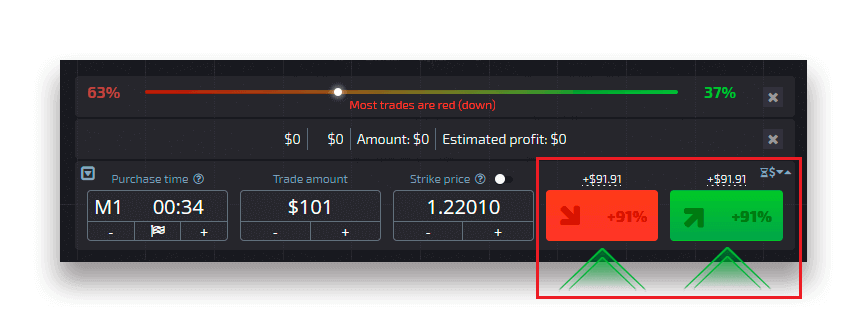
Resultat av handelsorder
När en handlarorder har stängts (tid tills utgången har nåtts), markeras resultatet som korrekt eller felaktig.
I händelse av korrekt prognos
får du en vinst — den totala utbetalningen som innehåller det ursprungligen investerade beloppet samt handelsvinsten som beror på tillgångens fastställda parametrar vid tidpunkten för beställningen.
Vid korrekt prognos
Det ursprungligen investerade beloppet vid tidpunkten för orderläggningen förblir kvar från handelskontots saldo.
Avbryta en öppen handel
För att avbryta en handel innan den löper ut, gå till avsnittet "affärer" i den högra panelen i handelsgränssnittet. Där kan du se alla affärer som för närvarande pågår och du behöver klicka på knappen "Stäng" bredvid en specifik affär.
Observera: Handeln kan avbrytas endast inom de första sekunderna efter att handelsordern har lagts.
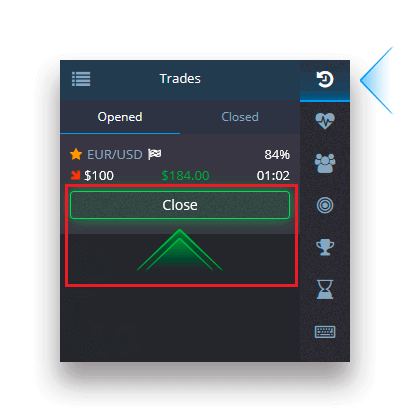
Att göra en expressaffär
Expresshandel är en sammansatt prognos baserad på flera händelser över flera handelstillgångar. En vunnen expresshandel ger en utbetalning på mer än 100 %! När du aktiverar expresshandelsläget kommer varje klick på den gröna eller röda knappen att lägga till din prognos till expresshandeln. Utbetalningarna av alla prognoser inom en expresshandel multipliceras, vilket gör det möjligt att få en mycket högre vinst jämfört med användningen av en enda snabb eller digital handel.För att komma åt Express-handel, lokalisera "Express"-knappen på den högra panelen av handelsgränssnittet.
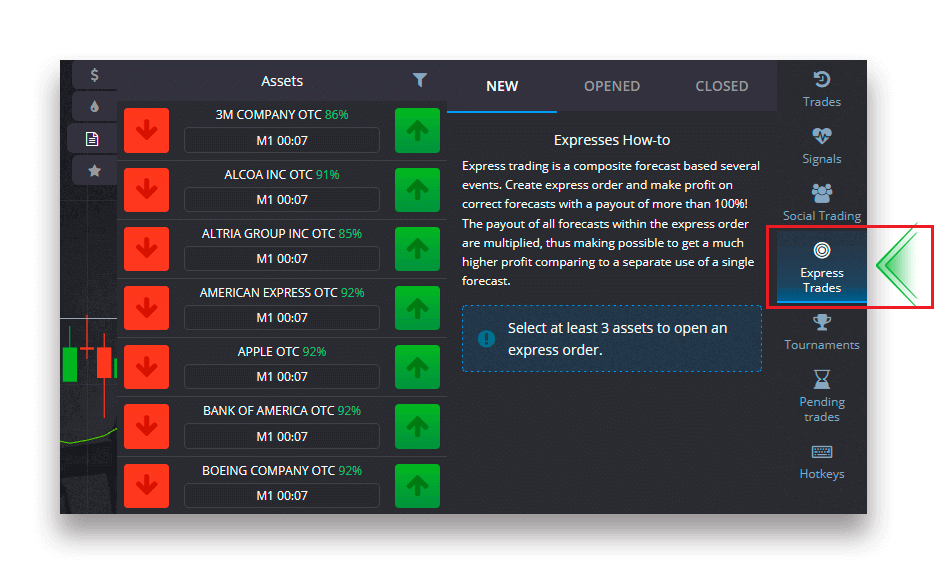
Välj en tillgångstyp genom att klicka på lämplig flik (1) och gör sedan minst två prognoser på olika tillgångar (2) för att göra en expressaffär.
Visa öppnade expressordrar
För att se dina aktiva expressordrar klicka på knappen "Express" på högerpanelen i handelsgränssnittet och välj fliken "Öppnat".
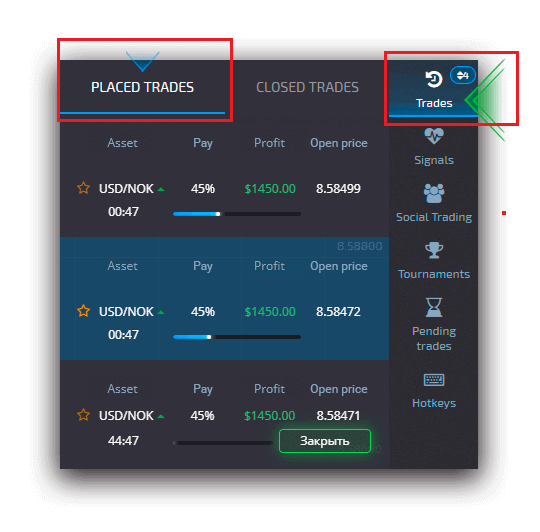
Visa stängda expressordrar
För att se dina stängda expressordrar klicka på knappen "Express" på högerpanelen i handelsgränssnittet och välj fliken "Stängd".
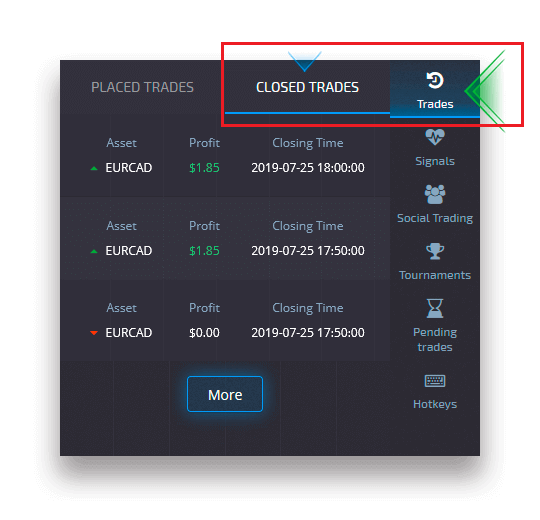
Övervaka dina affärer
Aktiva handelssessioner kan ses utan att lämna handelsgränssnittet och utan att byta till en annan sida. I den högra menyn, hitta knappen "Trades" och klicka för att visa en popup-meny med information om transaktioner för den aktuella sessionen.Visa öppna affärer
För att se de öppna affärerna, gå till avsnittet "Trades" i den högra panelen i handelsgränssnittet. Det kommer att visas alla affärer som för närvarande pågår.
Visning av slutna affärer
Stängda affärer för handelssessionen finns i avsnittet "Trades" (höger panel i handelsgränssnittet).
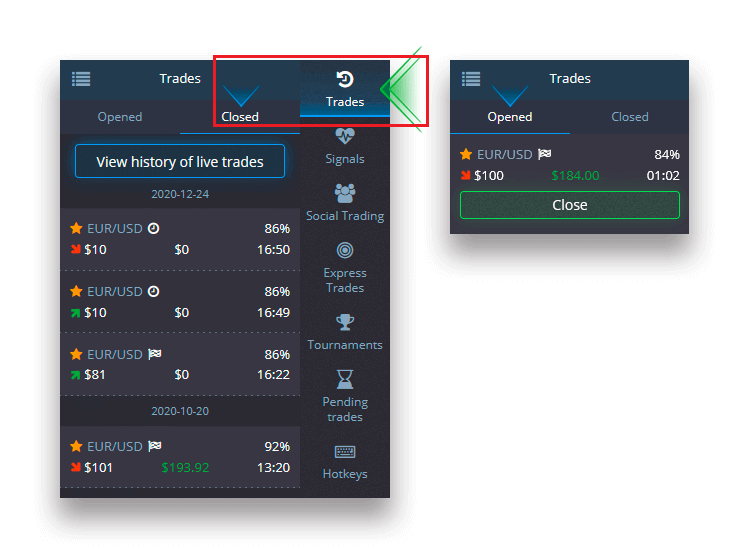
För att se historiken för liveaffärer, klicka på knappen "Mer" i det här avsnittet och du kommer att omdirigeras till din handelshistorik.
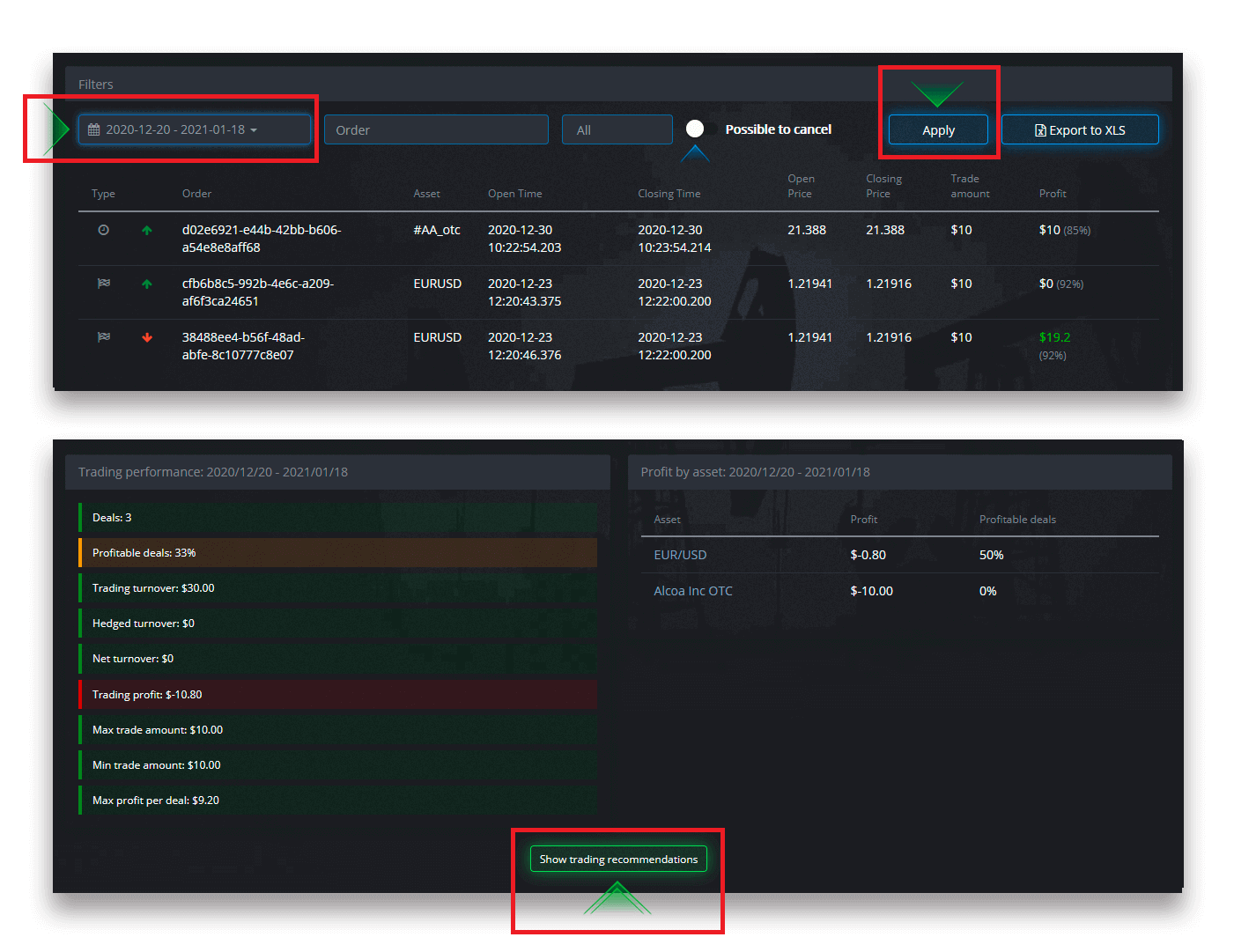
Väntande affärer
Väntande handel är en funktion som låter dig göra affärer vid en viss tidpunkt i framtiden eller när tillgångspriset når en specifik nivå. Med andra ord kommer din handel att placeras när de angivna parametrarna är uppfyllda. Du kan också stänga en pågående handel innan den placeras utan förlust. Lägga en "By the time"-handelsorder
För att lägga en väntande order som exekveras "By the time" (vid en angiven tidpunkt), måste du:
- Välj en tillgång.
- Klicka på klockan och ställ in datum och tid när du vill att handeln ska placeras.
- Ställ in den lägsta utbetalningsprocenten (Observera att om den faktiska utbetalningsprocenten blir lägre än den du har angett, kommer beställningen inte att öppnas).
- Välj tidsram.
- Skriv in handelsbeloppet.
- När du har ställt in alla parametrar väljer du om du vill lägga en sälj- eller köpoption.
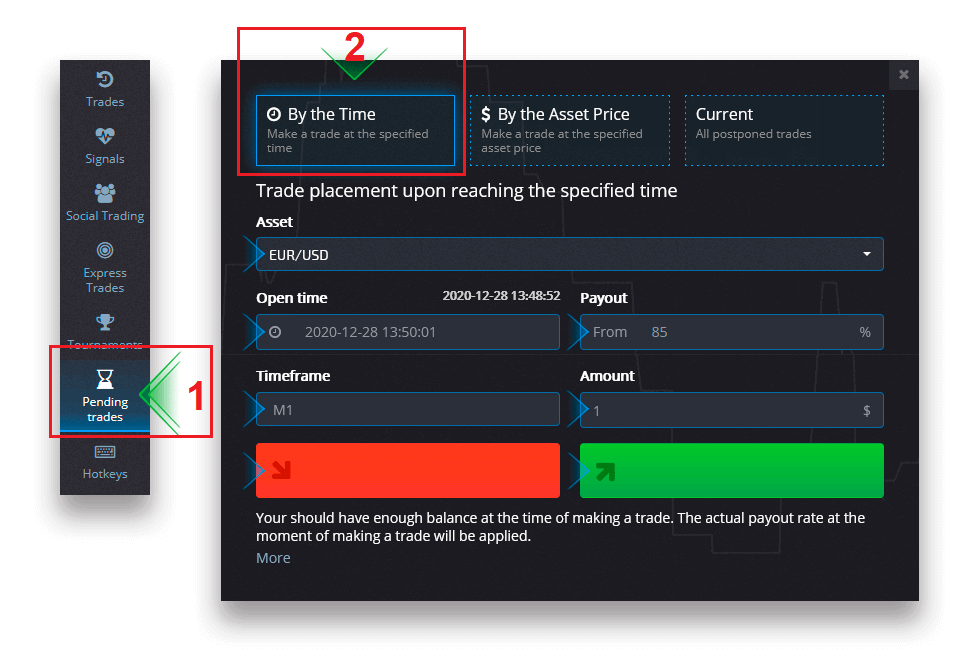
En väntande handel kommer att skapas och du kan spåra den på fliken "Aktuell".
Observera att du bör ha tillräckligt med saldo vid tidpunkten för den väntande handelsorderns utförande, annars kommer det inte att placeras. Om du vill avbryta en pågående handel, klicka på "X" till höger.
Placera en handelsorder "By the asset price"
För att placera en pågående handel som utförs "By the asset price", måste du:
- Välj en tillgång.
- Ställ in önskat öppet pris och utbetalningsprocent. Om den faktiska utbetalningsprocenten är lägre än den du har ställt in, kommer det väntande vadet inte att placeras.
- Välj tidsram och handelsbelopp.
- Välj om du vill lägga ett sälj- eller ett köpalternativ.
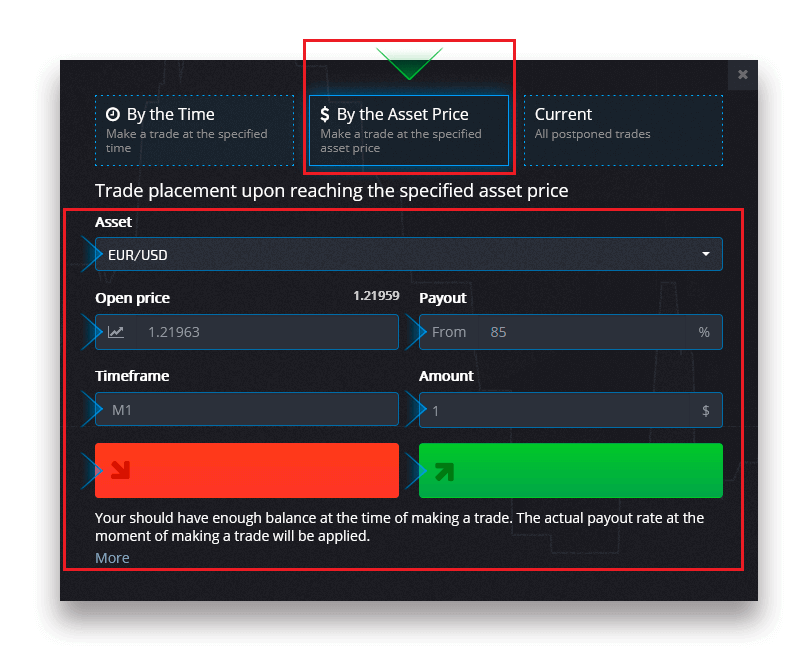
En väntande handel kommer att skapas och du kan spåra den på fliken "Aktuell".
Observera att du bör ha tillräckligt med saldo vid tidpunkten för den väntande handelsorderns utförande, annars kommer det inte att placeras. Om du vill avbryta en pågående handel, klicka på "X" till höger.
Observera: En pågående handel utförd "Med tillgångspriset" öppnas med nästa bock efter att den angivna prisnivån uppnåtts.
Avbryta en väntande handelsorder
Om du vill avbryta en väntande handel, klicka på "X"-knappen på den aktuella väntande orderfliken.
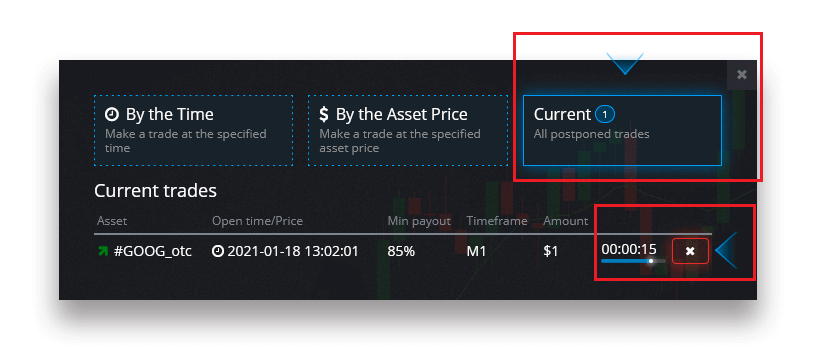
Vanliga frågor (FAQ)
Skillnader mellan digital och snabb handel
Digital handel är den konventionella typen av handelsorder. Trader anger en av de fasta tidsramarna för "tid fram till köp" (M1, M5, M30, H1, etc.) och gör en handel inom denna tidsram. Det finns en halv minuts "korridor" på diagrammet som består av två vertikala linjer - "tid till köp" (beroende på den angivna tidsramen) och "tid till utgång" ("tid till köp" + 30 sekunder).Digital handel bedrivs alltså alltid med en fast orderstängningstid, som är exakt i början av varje minut.
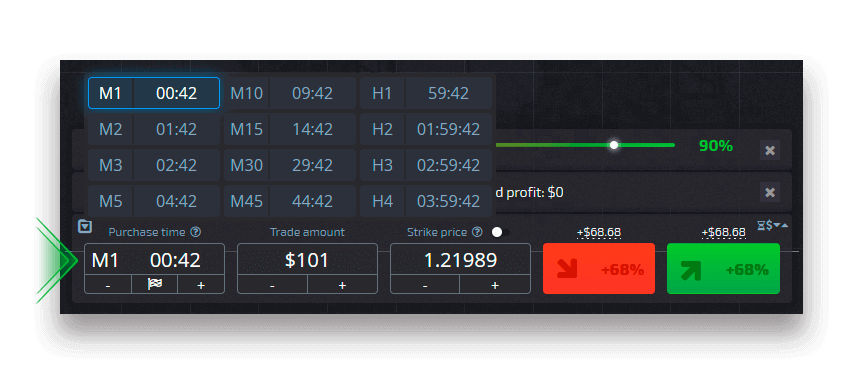
Snabb handel, å andra sidan, gör det möjligt att ställa in exakt utgångstid och låter dig använda korta tidsramar, med start från 30 sekunder innan utgången.
När du lägger en handelsorder i snabbhandelsläge kommer du bara att se en vertikal linje på diagrammet — "förfallotid" för handelsordern, vilket direkt beror på den angivna tidsramen i handelspanelen. Det är med andra ord ett enklare och snabbare handelsläge.
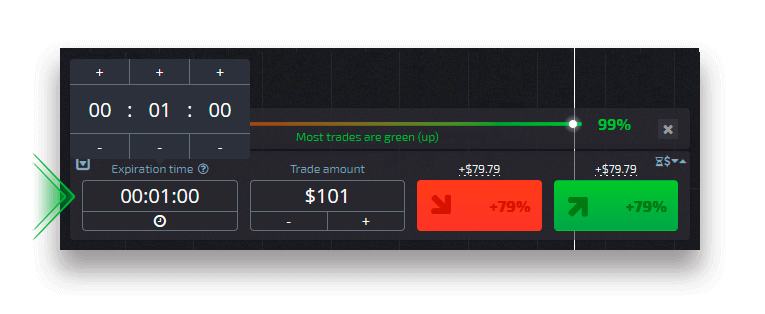
Växla mellan digital och snabb handel
Du kan alltid växla mellan dessa typer av handel genom att klicka på knappen "Handel" på den vänstra kontrollpanelen, eller genom att klicka på flaggan eller klocksymbolen under tidsramsmenyn på handelspanelen.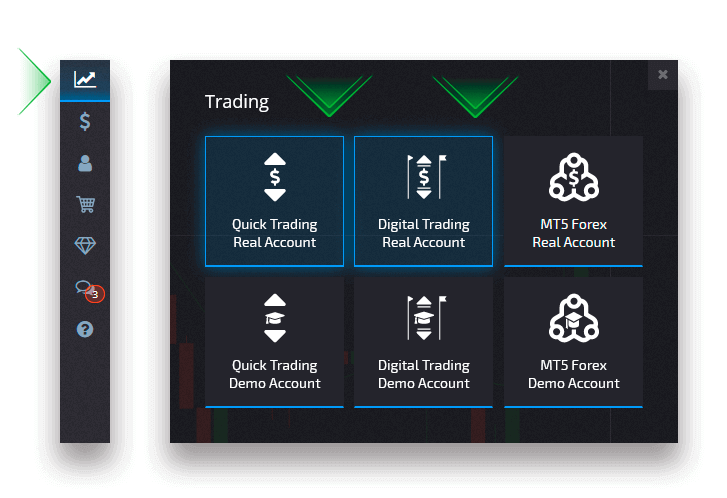
Växla mellan digital och snabb handel genom att klicka på knappen "Handel"
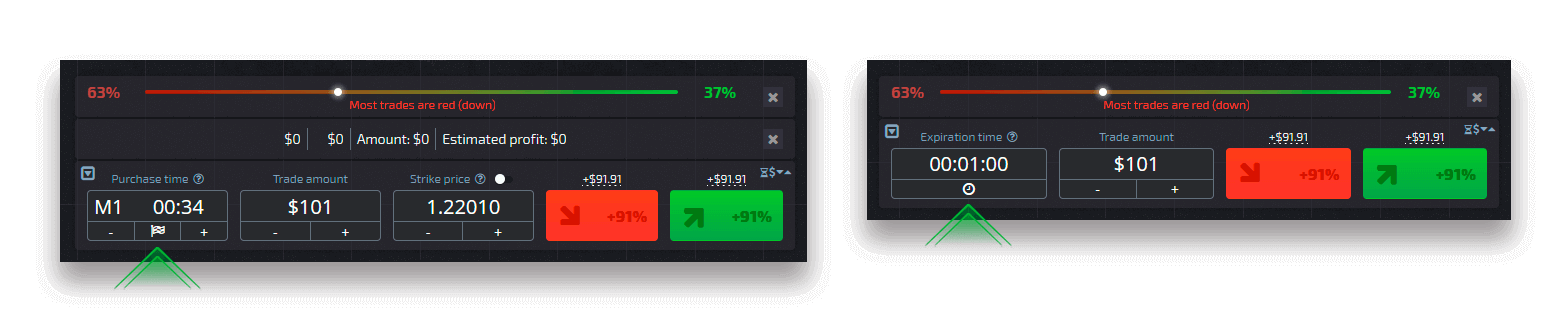
Växla mellan digital och snabb handel genom att klicka på flaggan
Kopiera affärer från andra användare från diagrammet
När affärer från andra användare visas kan du kopiera dem direkt från diagrammet inom 10 sekunder efter att de har dykt upp. Handeln kommer att kopieras till samma belopp förutsatt att du har tillräckligt med pengar på ditt handelskonto. Klicka på den senaste handeln som du är intresserad av och kopiera den från diagrammet.
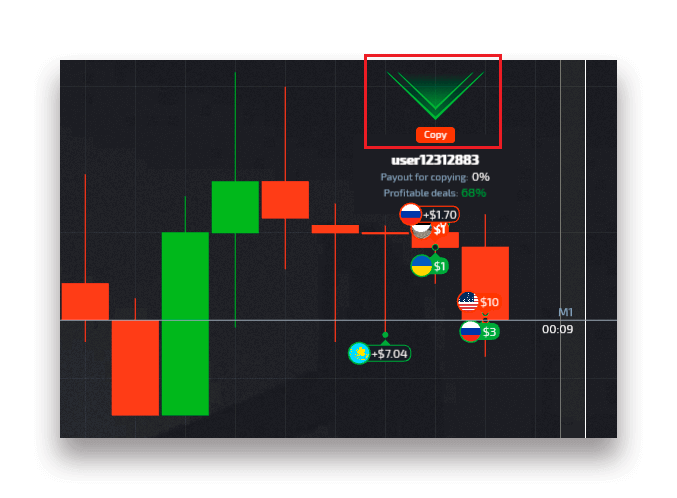
Slutsats: Din väg till framgång med digitala alternativ på Pocket Option
Att registrera och handla med digitala optioner på Pocket Option är ett utmärkt tillfälle att engagera sig med globala finansmarknader. Med sin intuitiva plattform, omfattande resurser och stödjande funktioner gör Pocket Option det möjligt för handlare att lyckas.
Vänta inte – registrera ditt konto idag och börja handla digitala alternativ med tillförsikt!